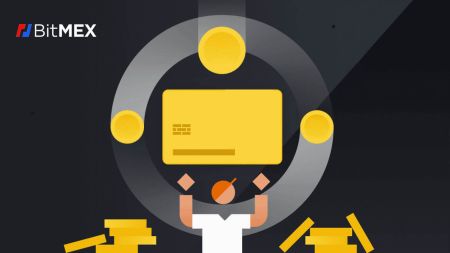Com obrir un compte i dipositar a BitMEX

Com obrir un compte a BitMEX
Com obrir un compte a BitMEX amb correu electrònic
1. Primer aneu al lloc web de BitMEX i feu clic a [ Registrar ].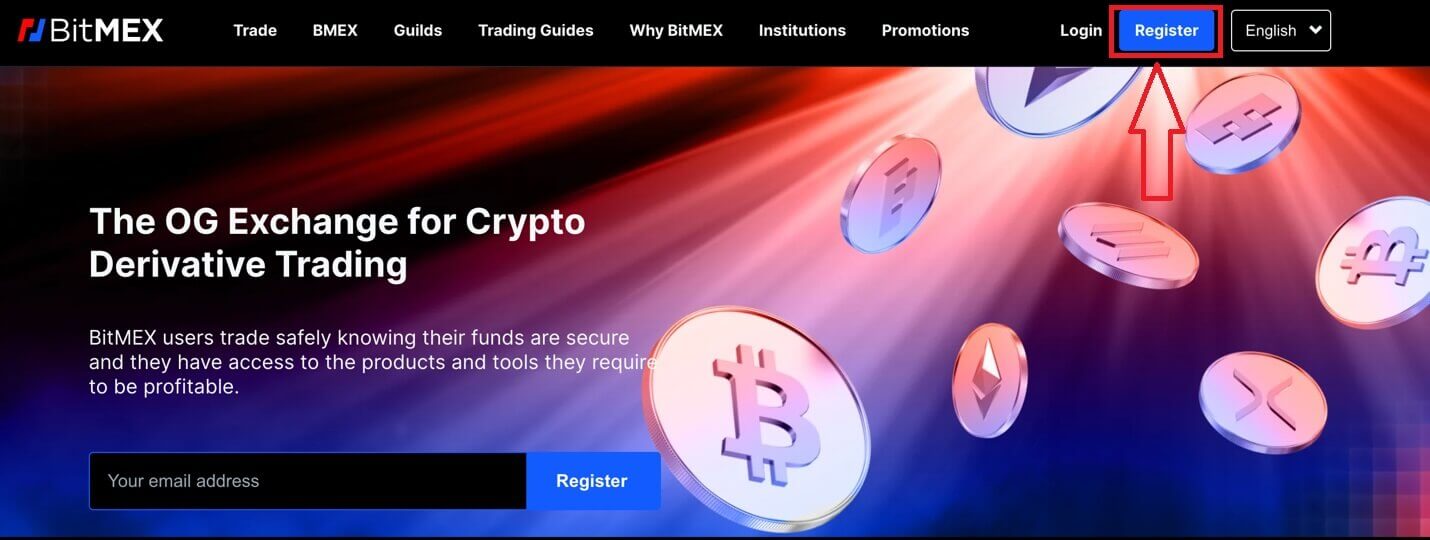
2. S'obrirà una finestra emergent, ompliu el vostre correu electrònic i la contrasenya del vostre compte i trieu el vostre país/regió. Recordeu marcar la casella que accepteu amb les Condicions del servei.
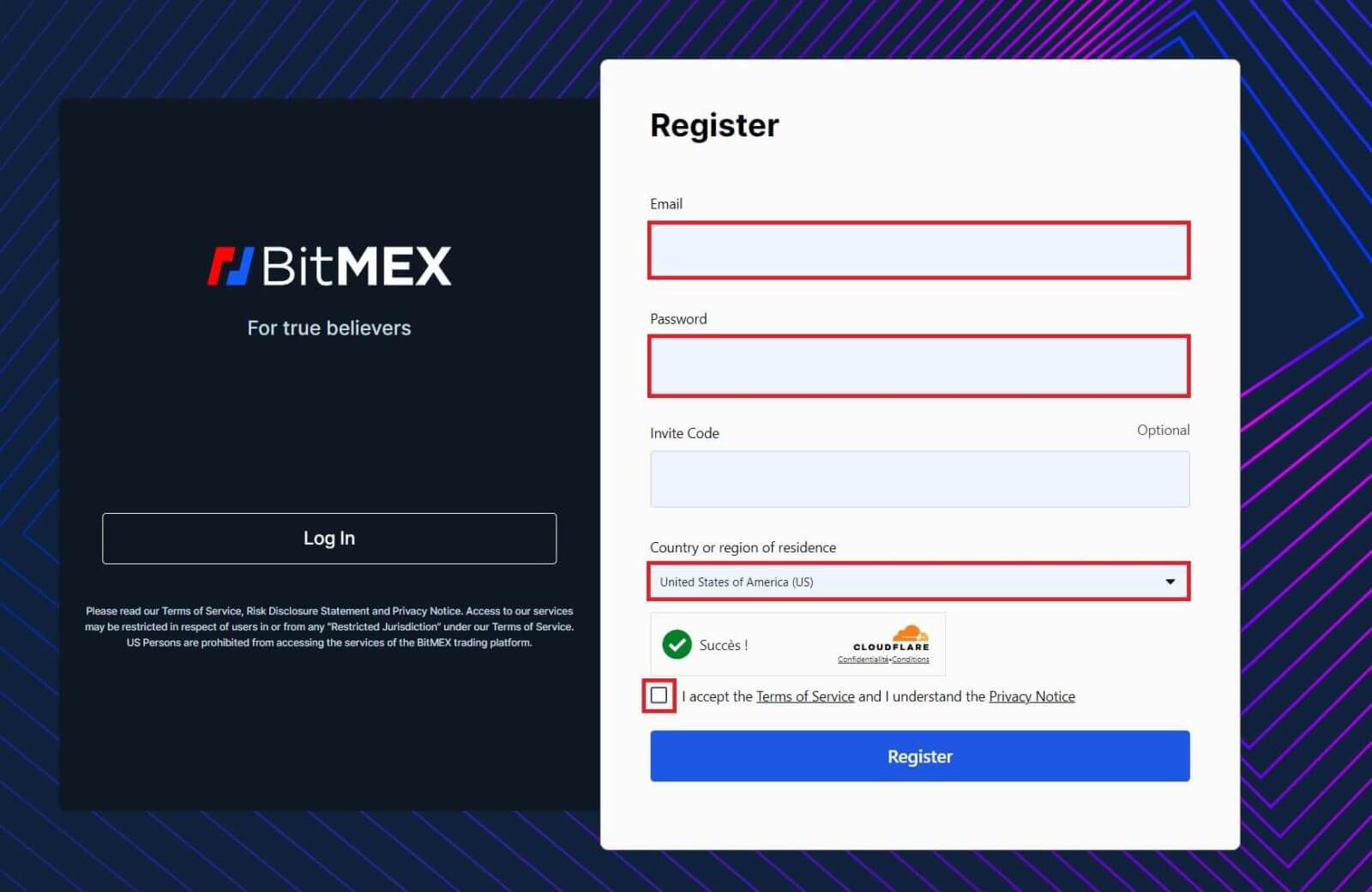
3. Feu clic a [Registrar].
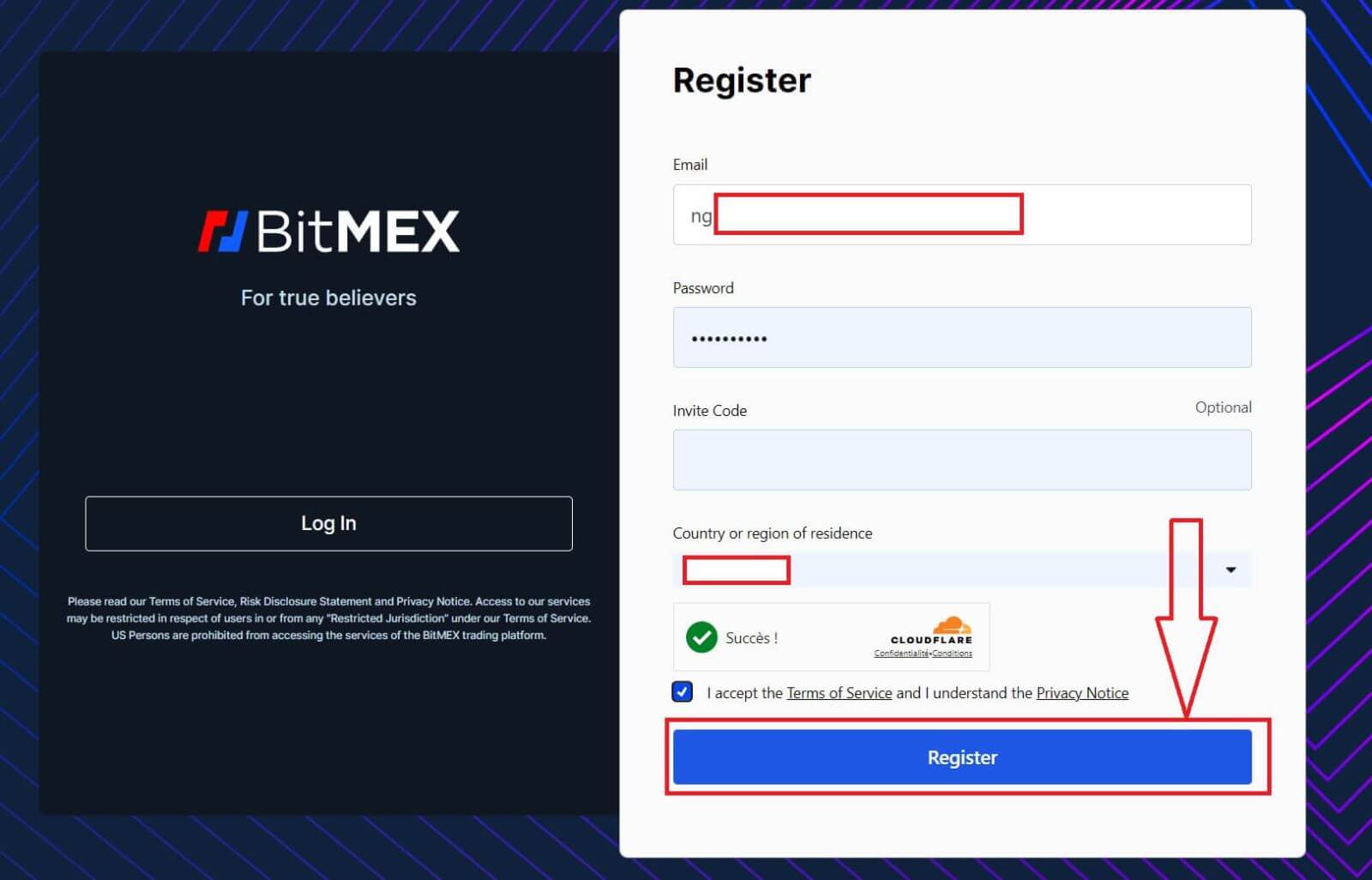
4. El correu electrònic de registre s'enviarà al vostre correu electrònic, obriu el vostre correu electrònic i comproveu-lo.
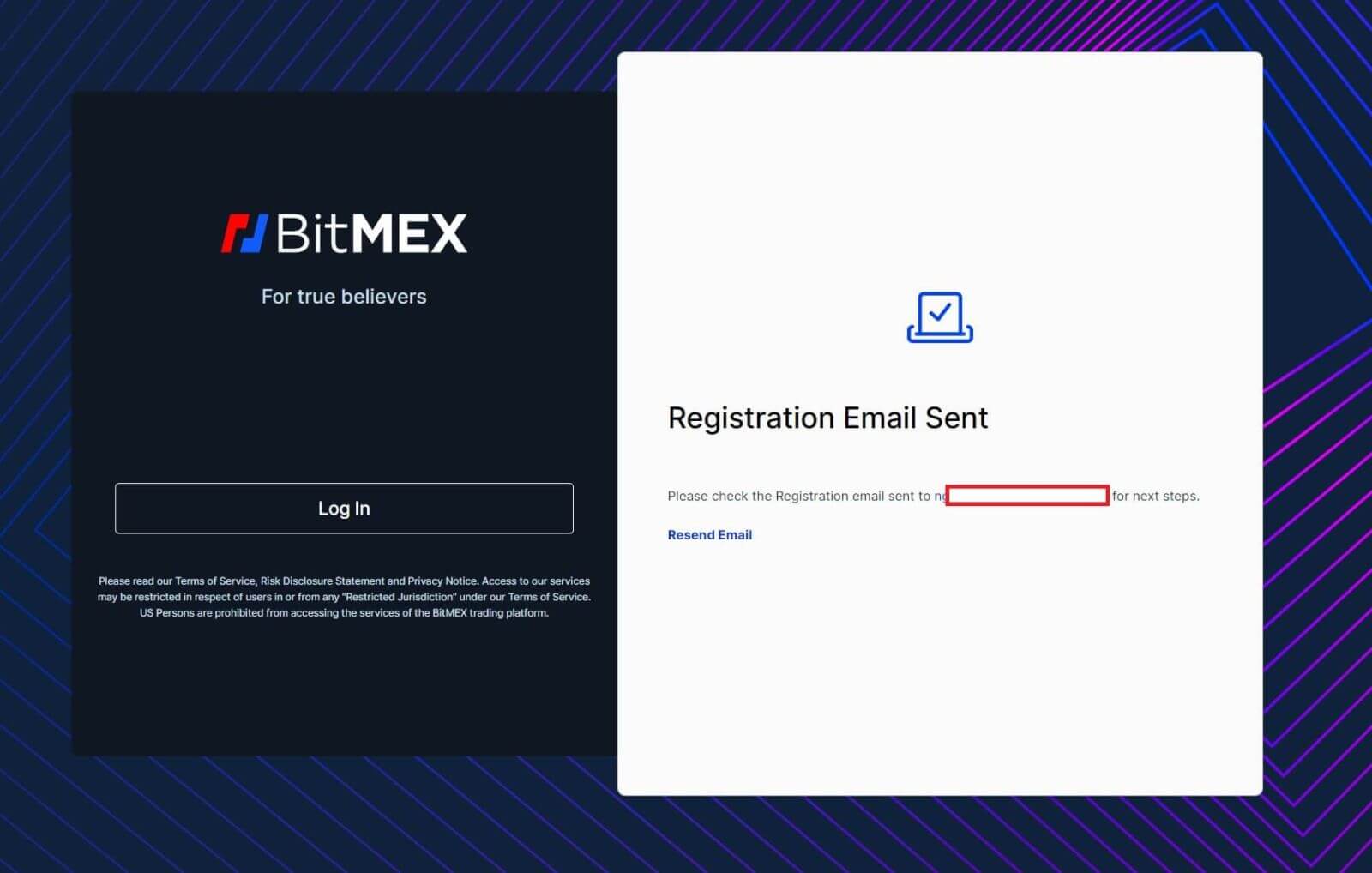
5. Obriu el correu i feu clic a [Confirmeu el vostre correu electrònic].
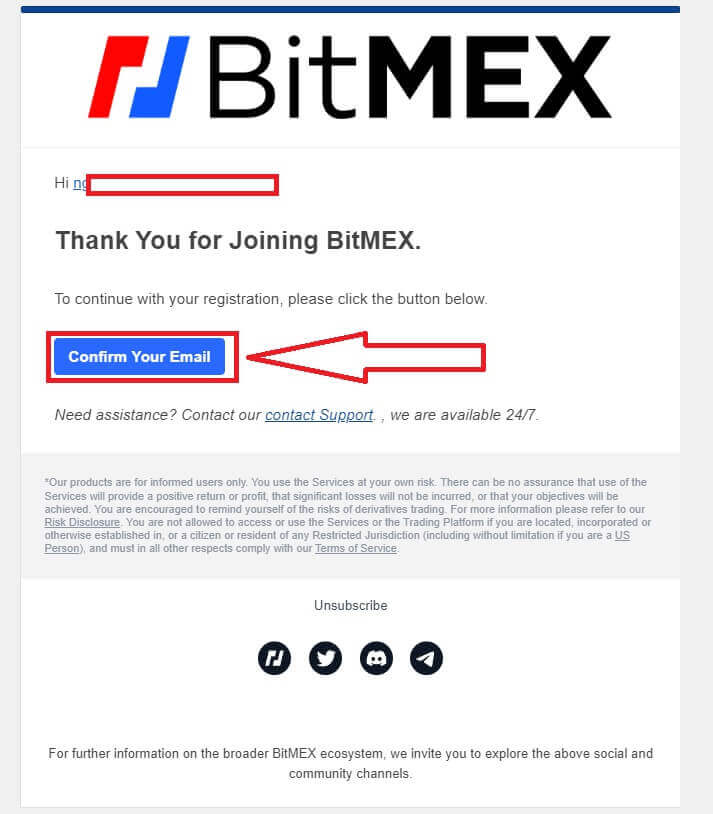
6. Apareixerà una finestra emergent d'inici de sessió. Feu clic a [Iniciar sessió] per iniciar sessió al vostre compte i continuar amb el pas següent.
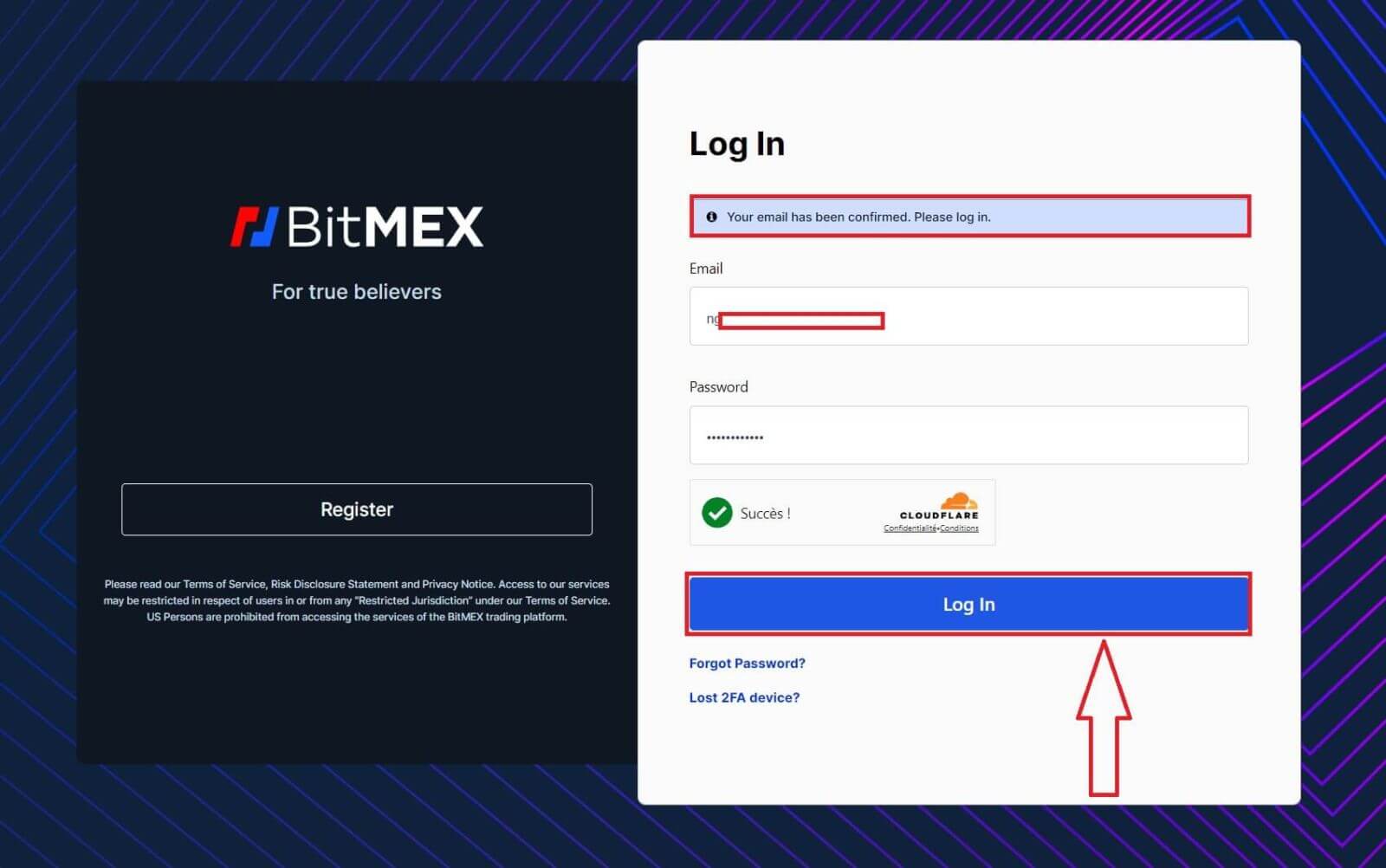
7. Aquesta és la pàgina d'inici de BitMEX després d'haver registrat correctament.
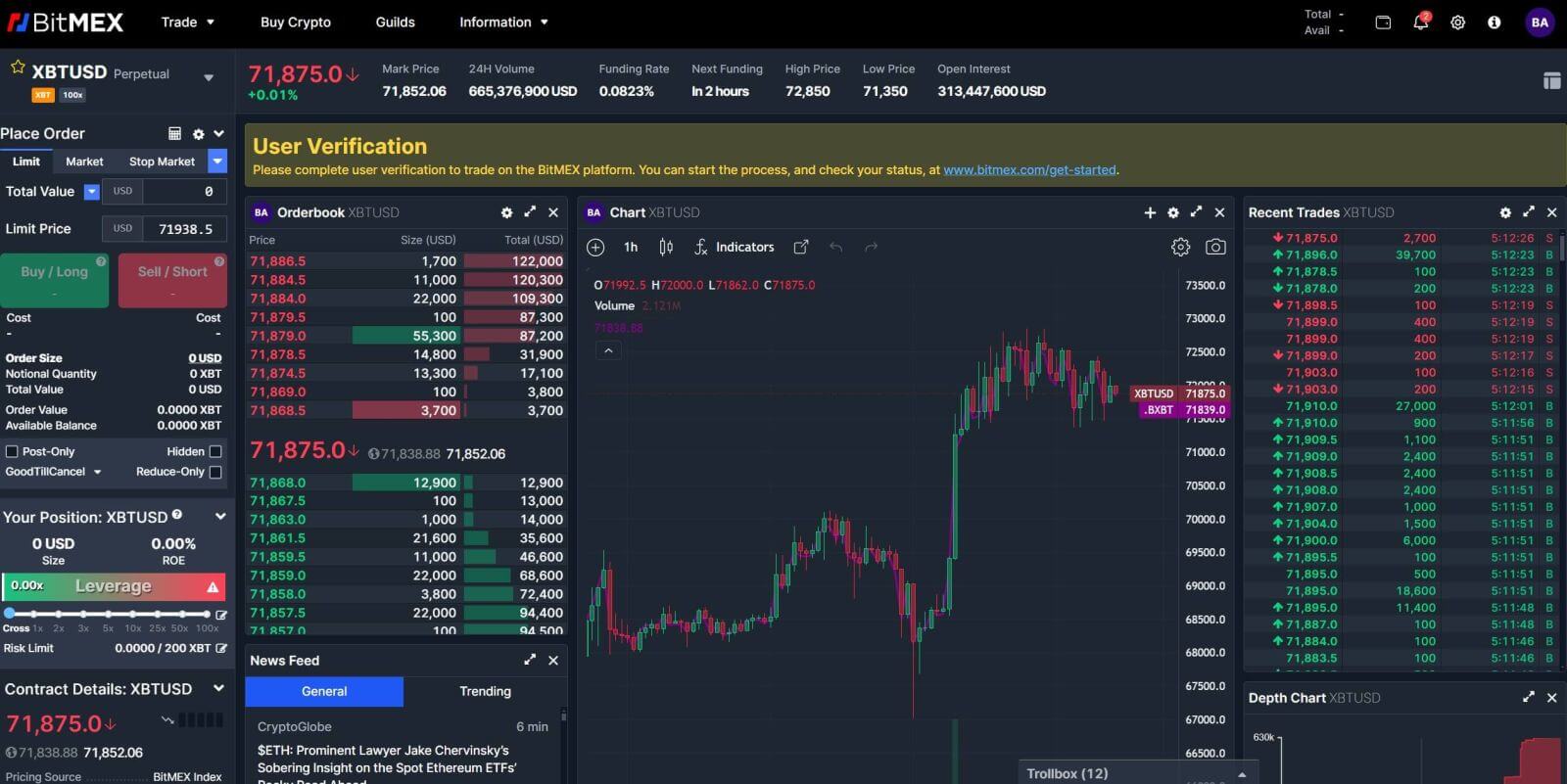
Com obrir un compte a l'aplicació BitMEX
1. Obriu l'aplicació BitMEX al vostre telèfon i feu clic a [ Registrar ].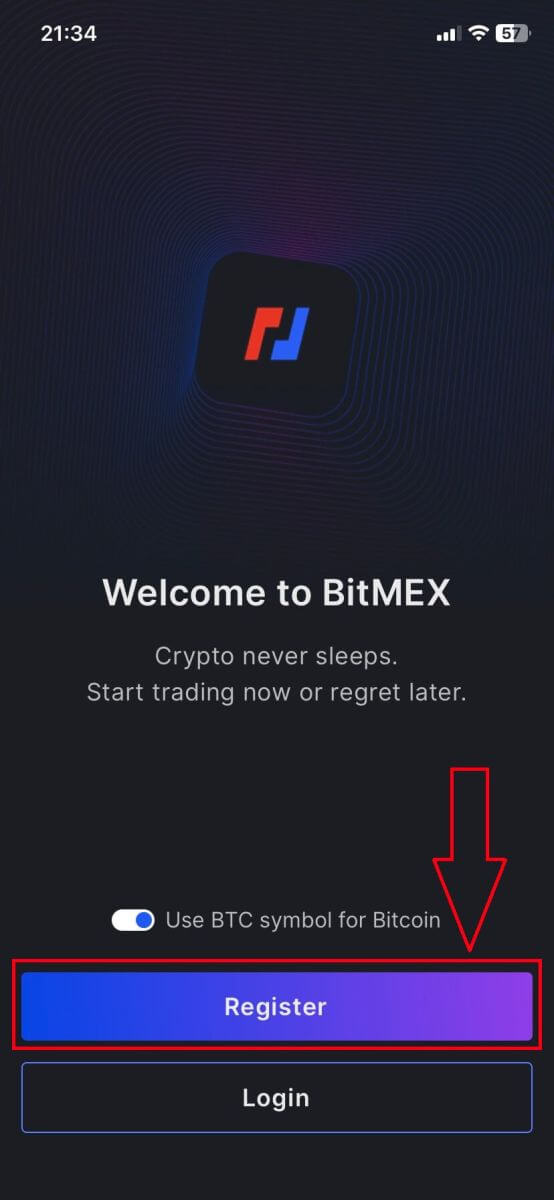
2. Ompliu la vostra informació, marqueu la casella que accepteu les Condicions del servei i feu clic a [Registrar-se].
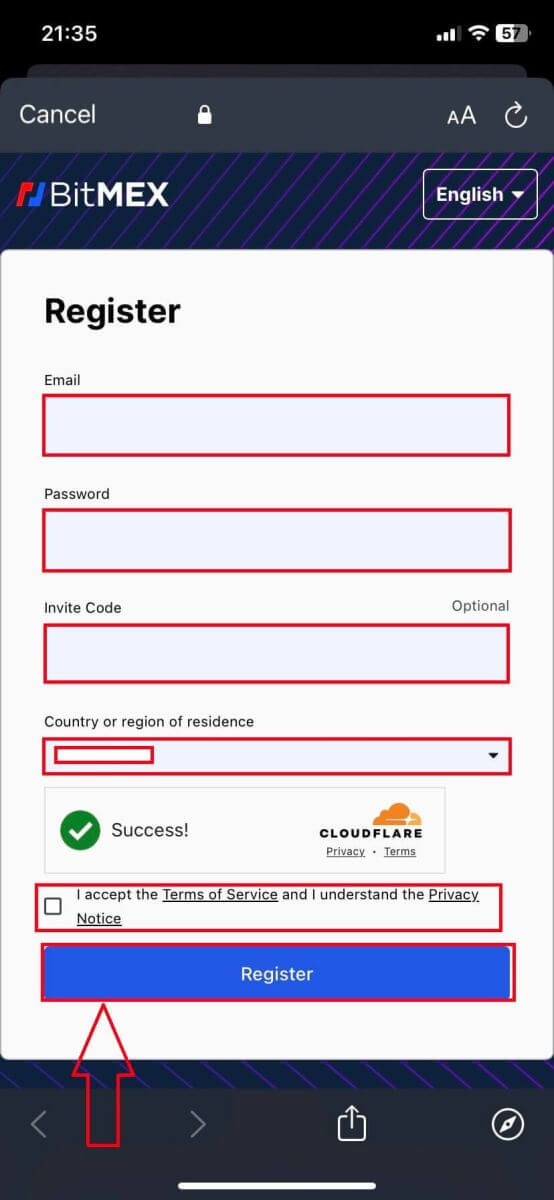
3. S'enviarà un correu electrònic de registre a la vostra bústia de correu, comproveu-lo aleshores.
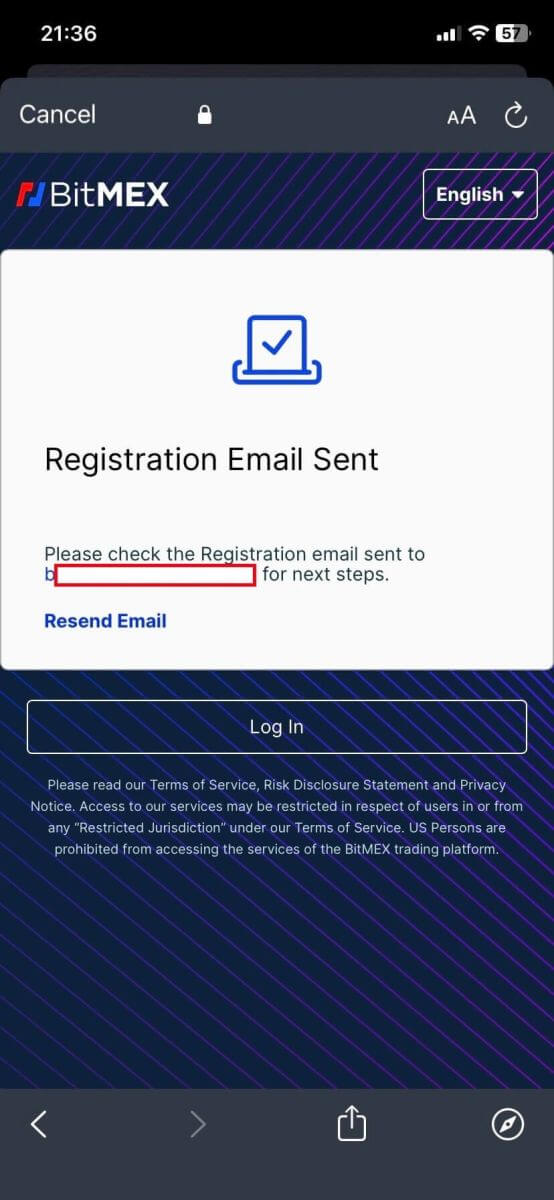
4. Feu clic a [Confirmar el vostre correu electrònic] per confirmar el correu electrònic i continuar.
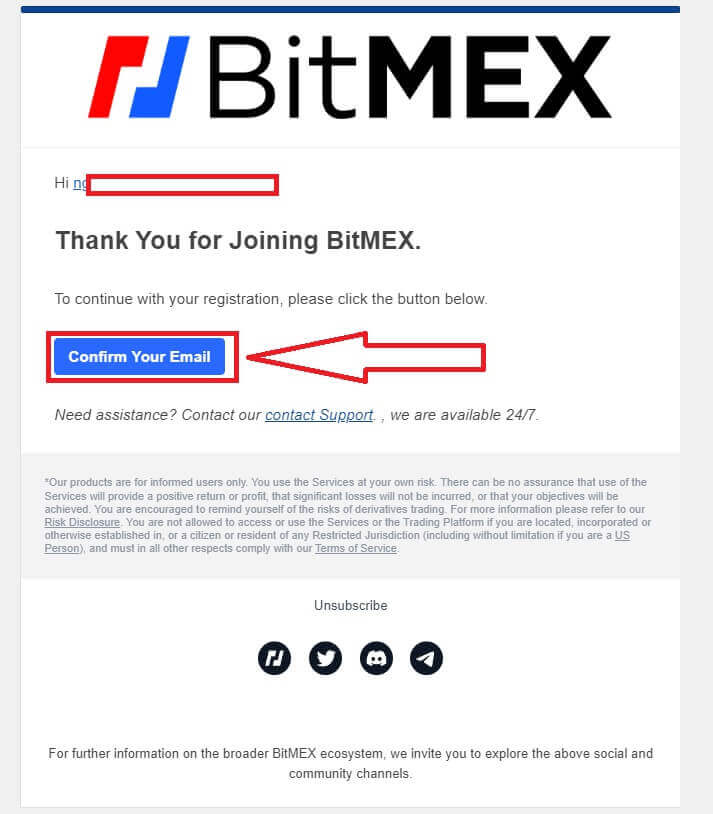
5. Torneu a obrir l'aplicació i inicieu la sessió. Feu clic a [Accepta i inicieu la sessió].
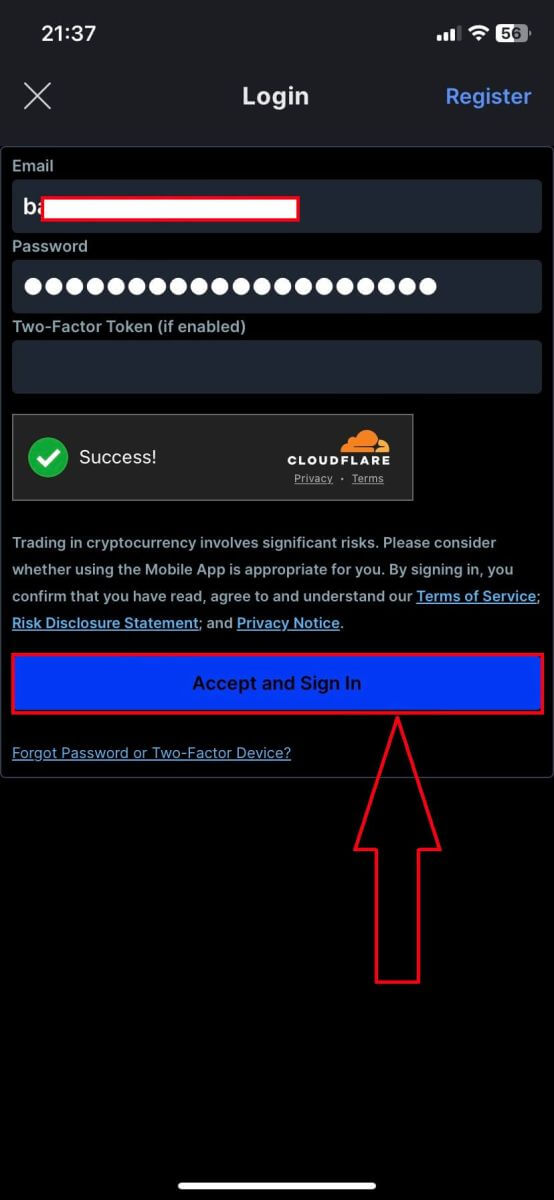
6. Aquí teniu la pàgina d'inici després d'haver registrat correctament.
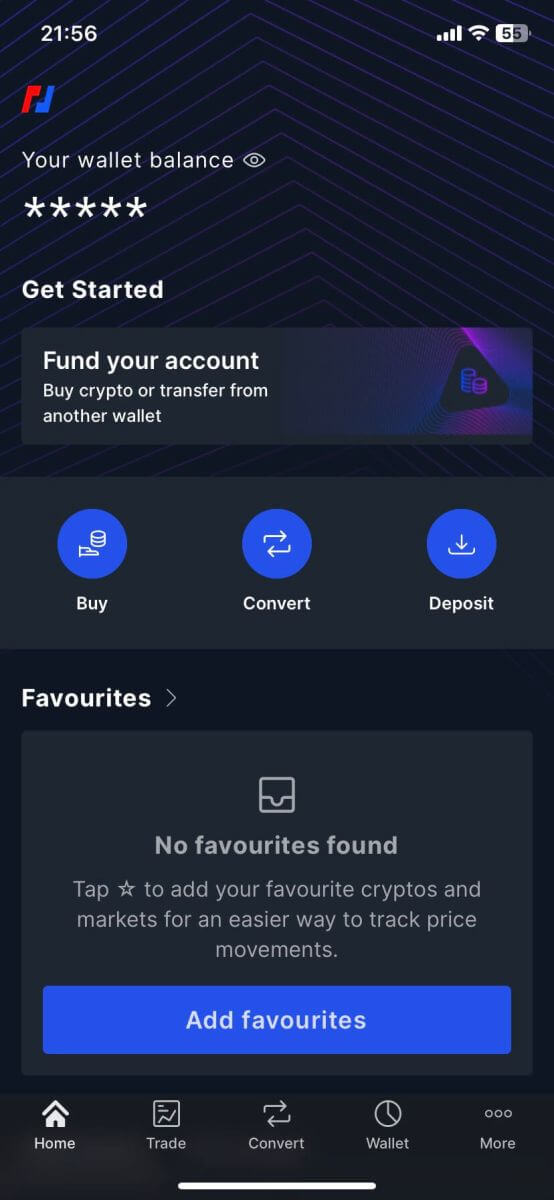
Preguntes freqüents (FAQ)
Per què no rebo correus electrònics de BitMEX?
Si no rebeu correus electrònics de BitMEX, proveu els passos de resolució de problemes següents:
- Comproveu els filtres de correu brossa a la vostra bústia. És possible que el nostre correu electrònic hagi acabat a les carpetes de correu brossa o de promocions .
- Assegureu-vos que el correu electrònic d'assistència de BitMEX s'afegeixi a la vostra llista blanca de correu electrònic i proveu de sol·licitar-los de nou.
Si encara no rebeu correus electrònics de la nostra part, poseu-vos en contacte amb nosaltres mitjançant l'adreça electrònica enllaçada al vostre compte. Investigarem més per què no s'envien els correus electrònics.
Puc tenir més d'un compte BitMEX?
Només podeu registrar un compte BitMEX, però, podeu crear fins a 5 subcomptes vinculats a aquest.
Com puc canviar la meva adreça de correu electrònic?
Per canviar l'adreça de correu electrònic associada al vostre compte de BitMEX, poseu-vos en contacte amb l'assistència.
Com puc tancar/suprimir el meu compte?
Per tancar el vostre compte, hi ha dues opcions disponibles segons si teniu o no l'aplicació BitMEX descarregada.
Si teniu l'aplicació, podeu sol·licitar tancar el vostre compte seguint aquests passos:
- Toqueu la pestanya Més ubicada a la part inferior del menú de navegació
- Seleccioneu Compte i desplaceu-vos cap avall fins a la part inferior de la pàgina
- Toqueu Suprimeix el compte permanentment
Si no teniu l'aplicació baixada, podeu posar-vos en contacte amb l'assistència per demanar-los que tanquin el vostre compte.
Per què s'ha marcat el meu compte com a correu brossa?
Si un compte té massa comandes obertes amb un valor brut inferior a 0,0001 XBT, el compte s'etiquetarà com a compte de correu brossa i totes les comandes en curs que tinguin una mida inferior a 0,0001 XBT es convertiran automàticament en comandes ocultes.
Els comptes de correu brossa es tornen a avaluar cada 24 hores i poden tornar a la normalitat sempre que el comportament comercial hagi canviat.
Per obtenir més detalls sobre el mecanisme de correu brossa, consulteu els nostres documents de l'API REST sobre Mida mínima de comanda.
Com dipositar a BitMEX
Com comprar criptografia amb targeta de crèdit/dèbit a BitMEX
Compra Crypto amb targeta de crèdit/dèbit (web)
1. Aneu al lloc web de BitMEX i feu clic a [Comprar Crypto]. 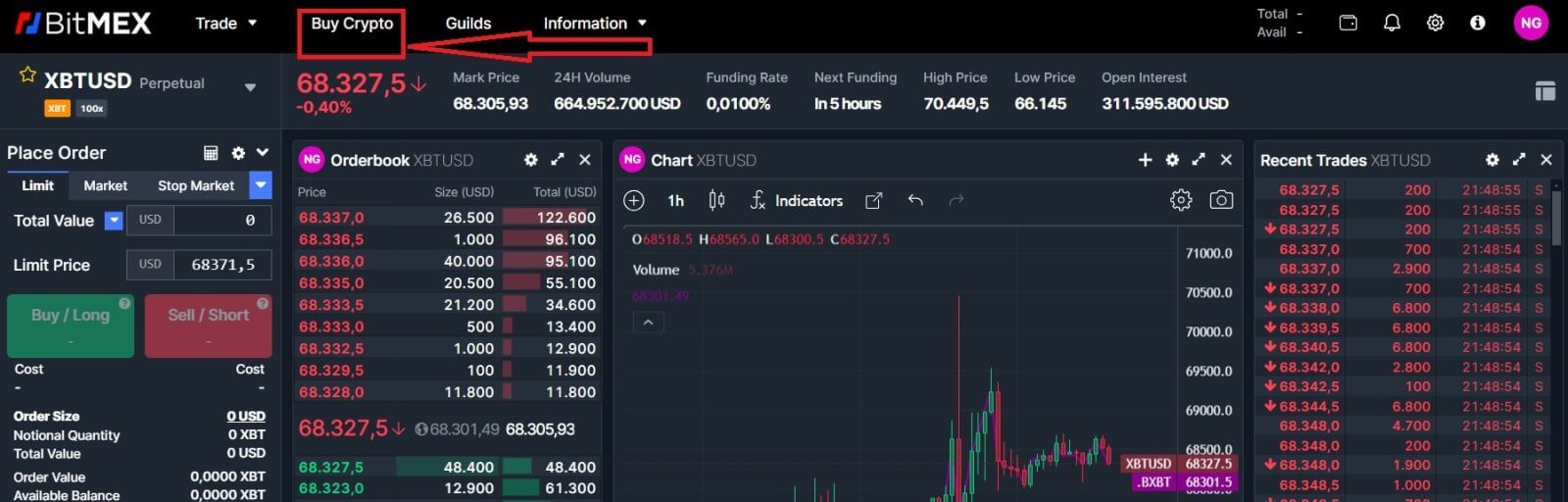
2. Feu clic a [Compra ara] per continuar. 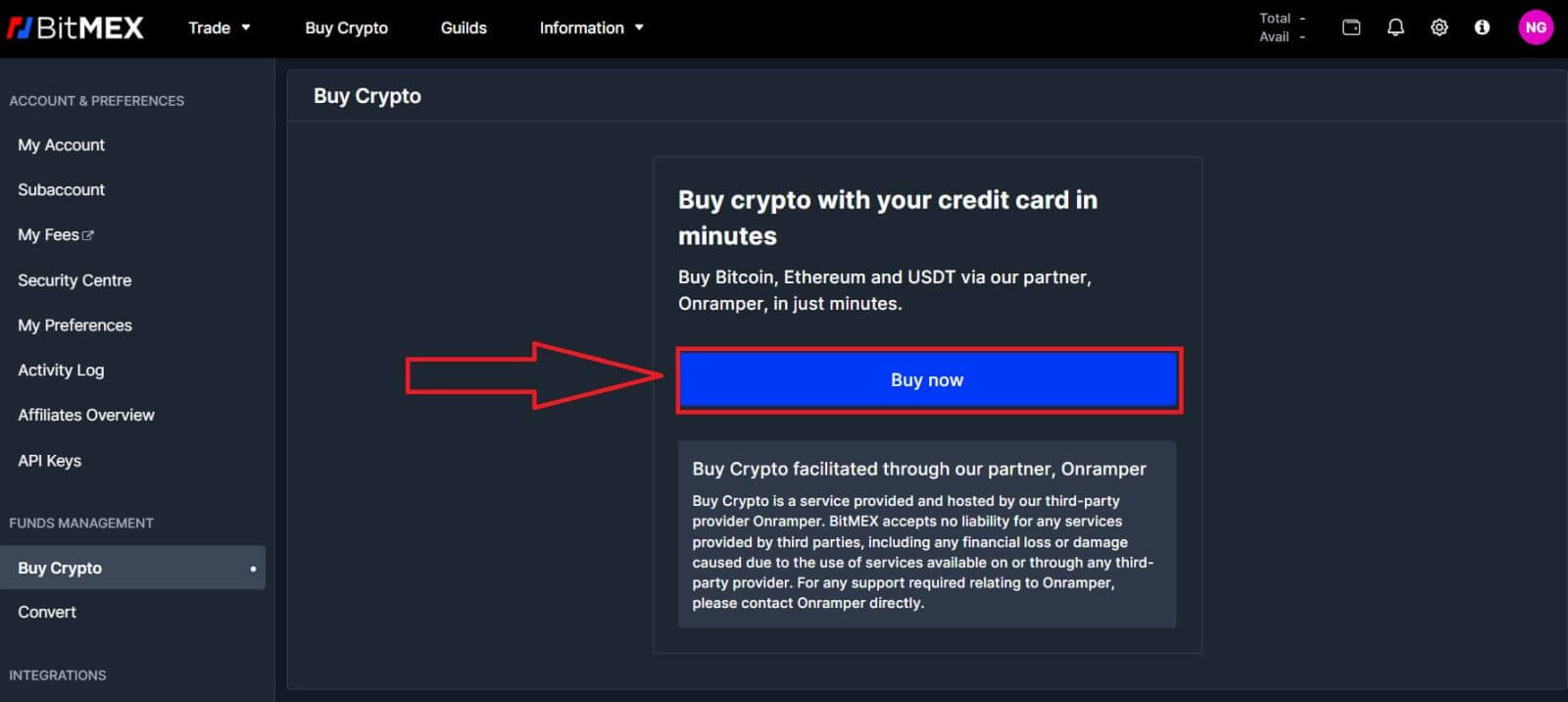
3. Apareixerà una finestra emergent, podeu triar la moneda fiduciaria que voleu pagar i els tipus de monedes que preferiu. 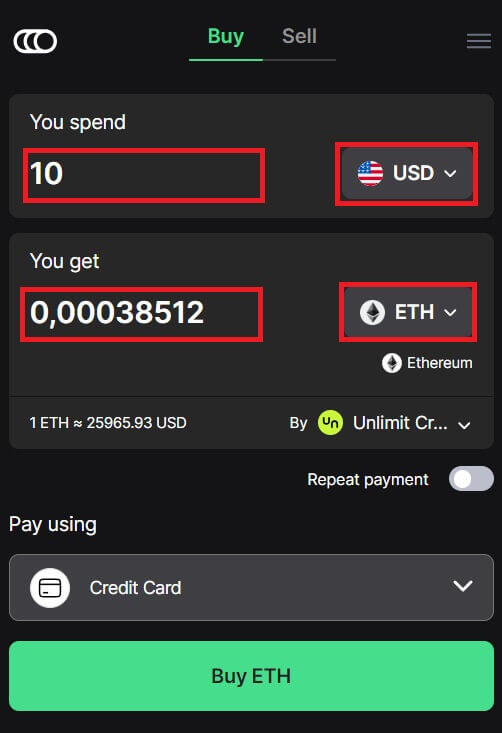
4. També pots escollir els tipus de pagament, aquí trio targeta de crèdit. 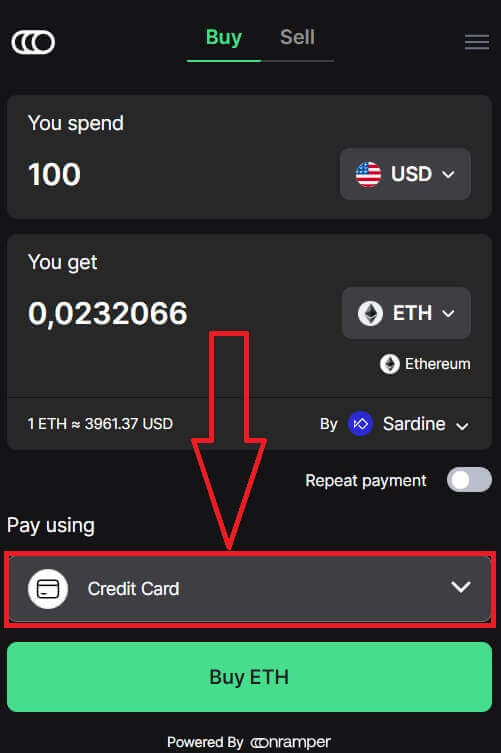
5. També podeu triar el proveïdor de criptografia fent clic a [Per sardina], el proveïdor predeterminat és Sardina. 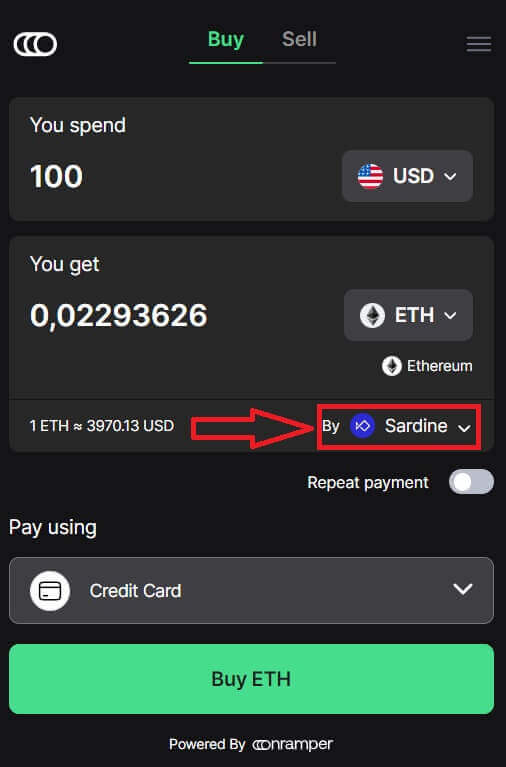
6. Diferents proveïdors oferiran diferents proporcions de criptografia que obtingueu. 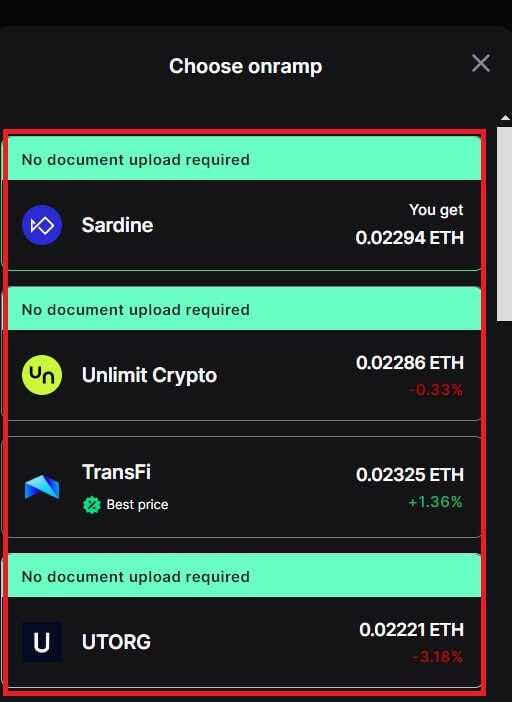
7. Per exemple, si vull comprar 100 USD d'ETH, escric 100 a la secció [Gastes], el sistema ho convertirà automàticament i després fes clic a [Compra ETH] per completar el procés.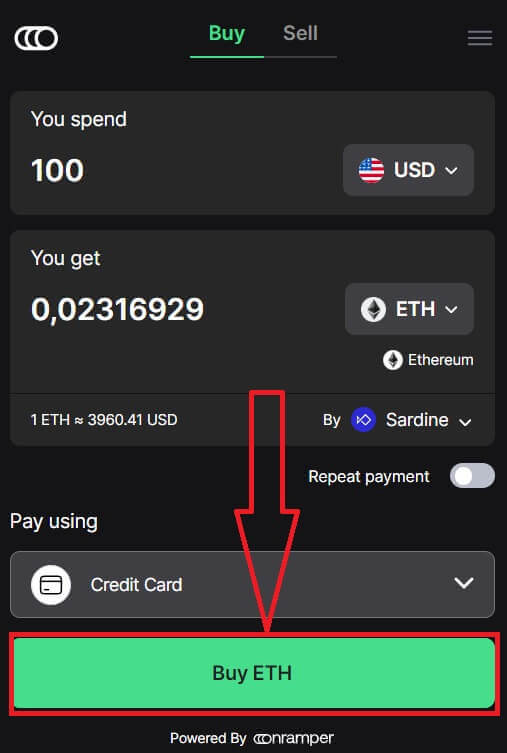
Compra Crypto amb targeta de crèdit/dèbit (aplicació)
1. Obriu la vostra aplicació BitMEX al vostre telèfon. Feu clic a [Comprar] per continuar.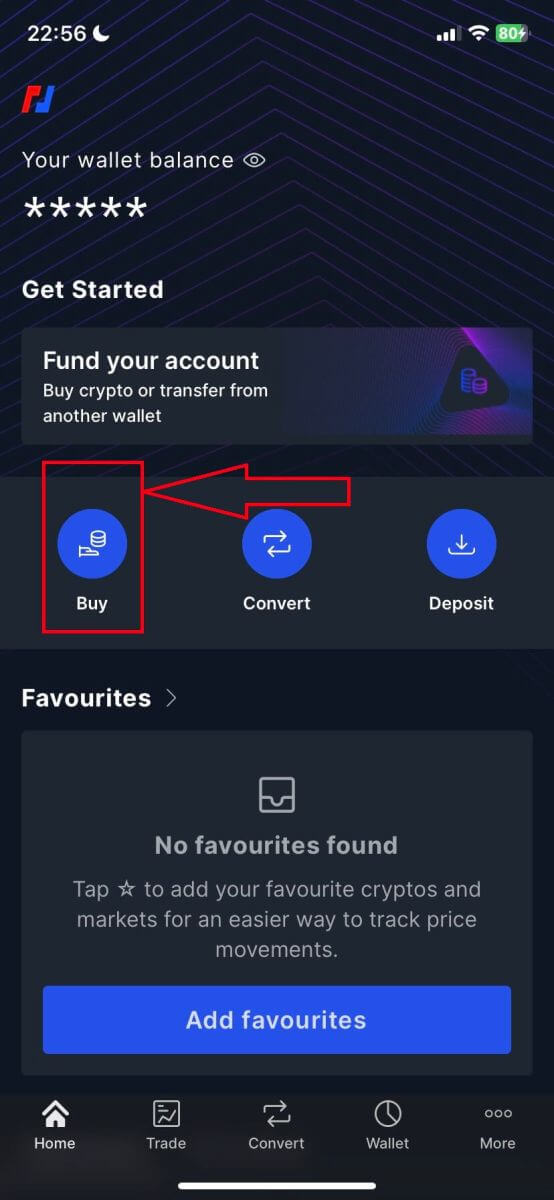
2. Feu clic a [Inicia OnRamper] per continuar.
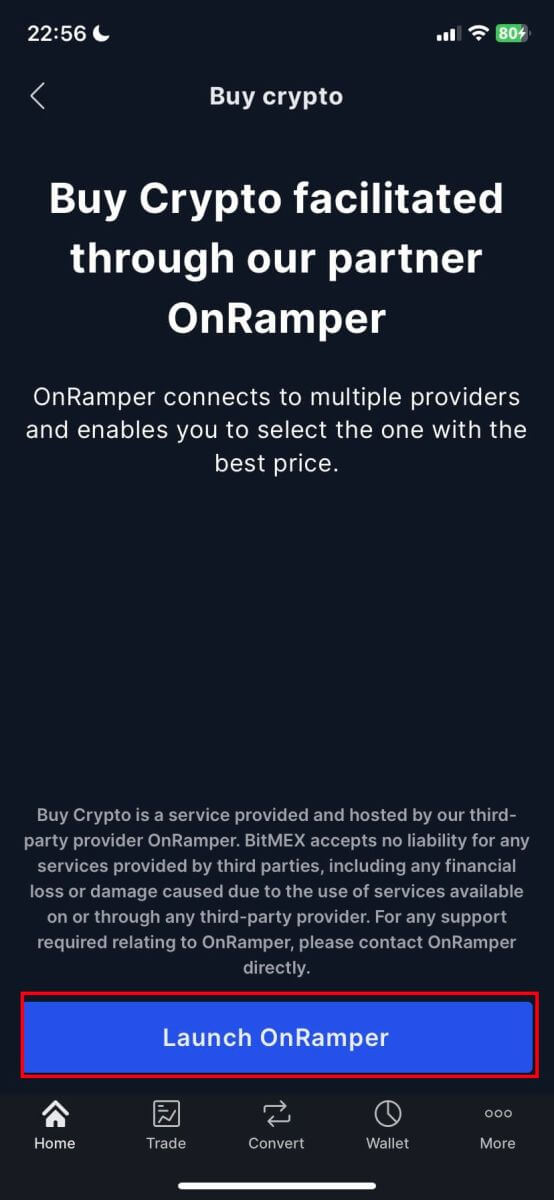
3. Aquí podeu omplir la quantitat de cripto que voleu comprar, també podeu triar la moneda fiduciaria o els tipus de cripto, el mètode de pagament que preferiu o el proveïdor de cripto, fent clic a [Per Sardina], el proveïdor per defecte és la sardina.
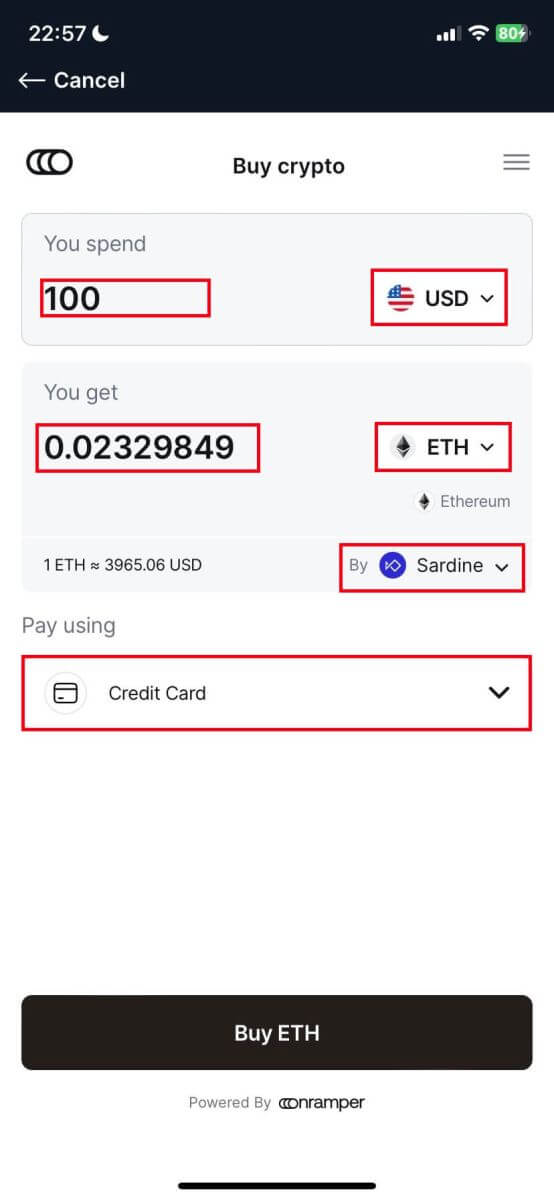
4. Diferents proveïdors oferiran diferents proporcions de criptografia que rebeu.
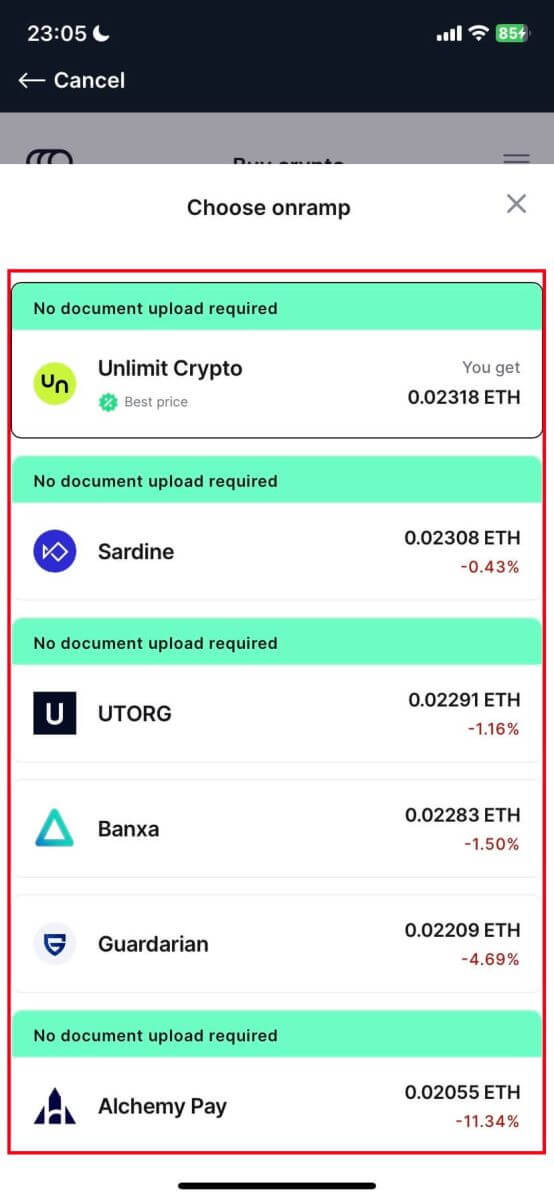
5. Per exemple, si vull comprar 100 USD d'ETH per Sardine mitjançant una targeta de crèdit, el sistema ho convertirà automàticament en 0,023079 ETH. Feu clic a [Compra ETH] per completar.
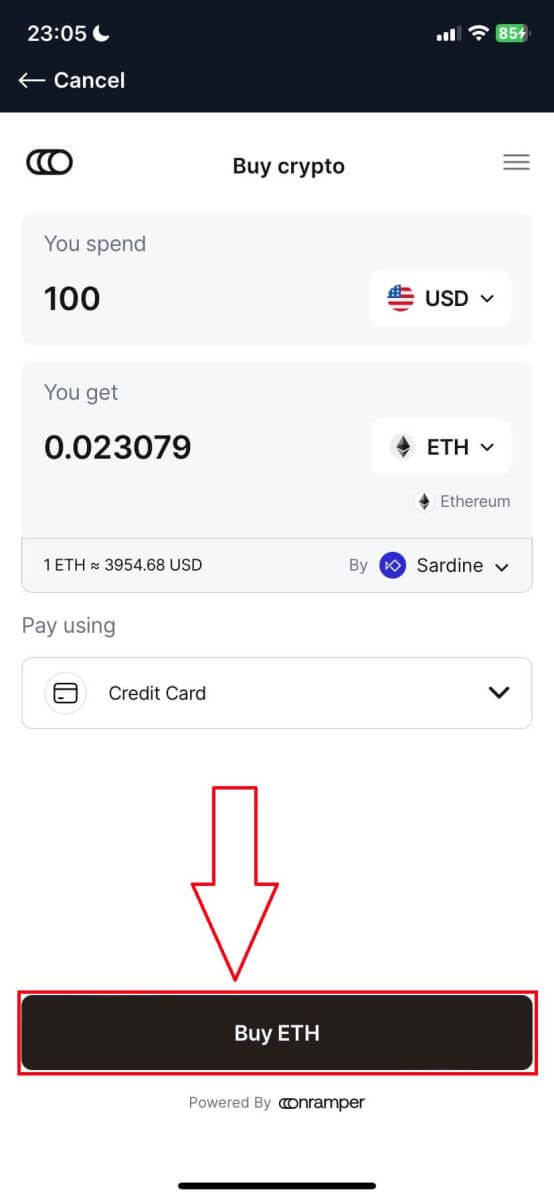
Com comprar criptografia amb transferència bancària a BitMEX
Compra Crypto amb transferència bancària (web)
1. Aneu al lloc web de BitMEX i feu clic a [Comprar Crypto]. 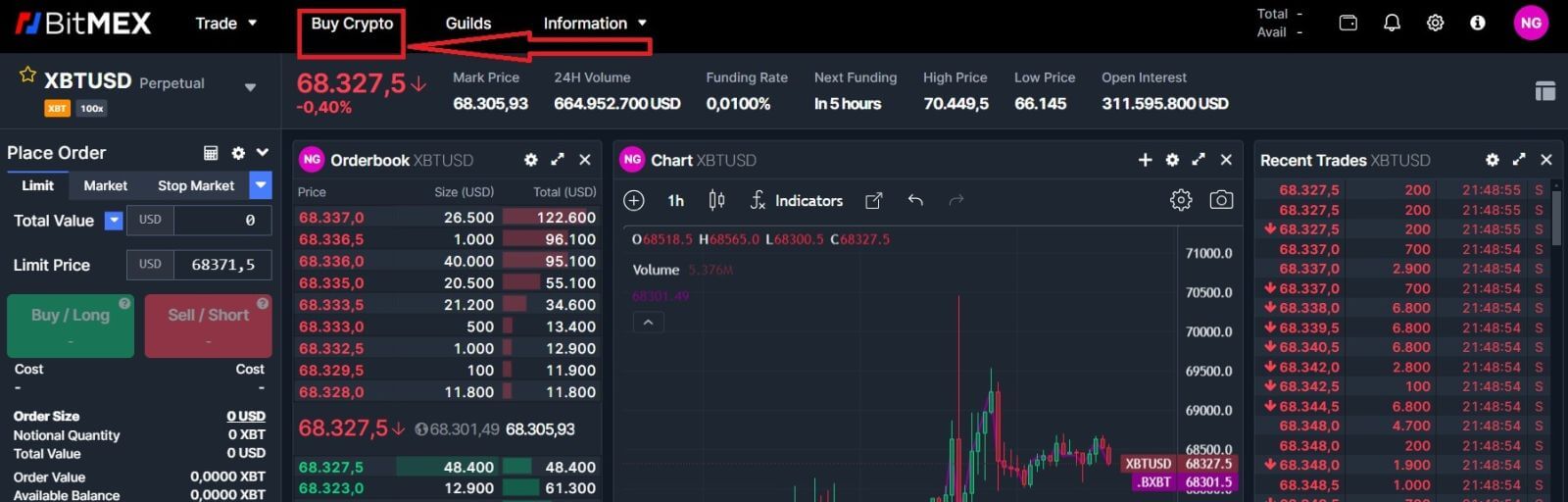
2. Feu clic a [Compra ara] per continuar. 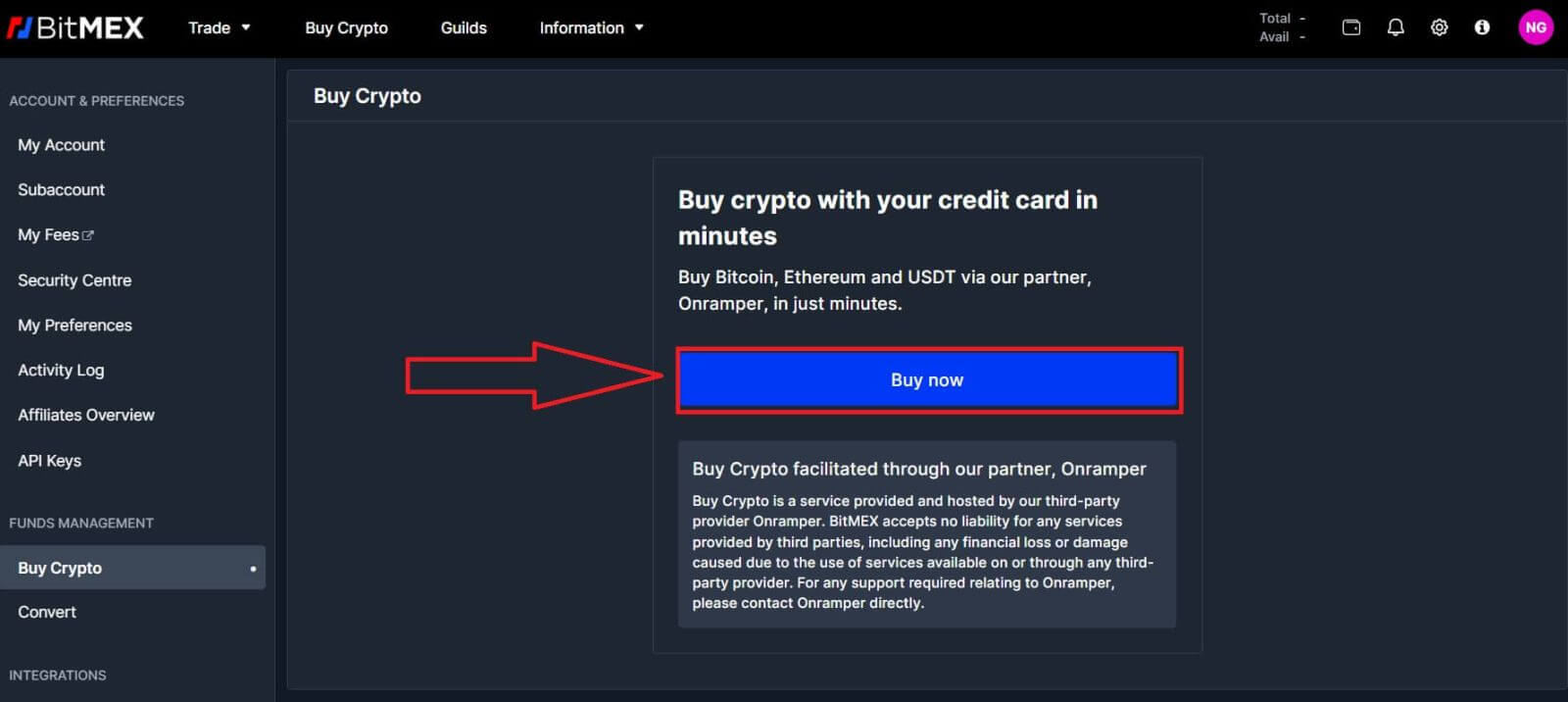
3. Apareixerà una finestra emergent i podreu triar la moneda fiduciaria que voleu pagar i els tipus de monedes que preferiu. 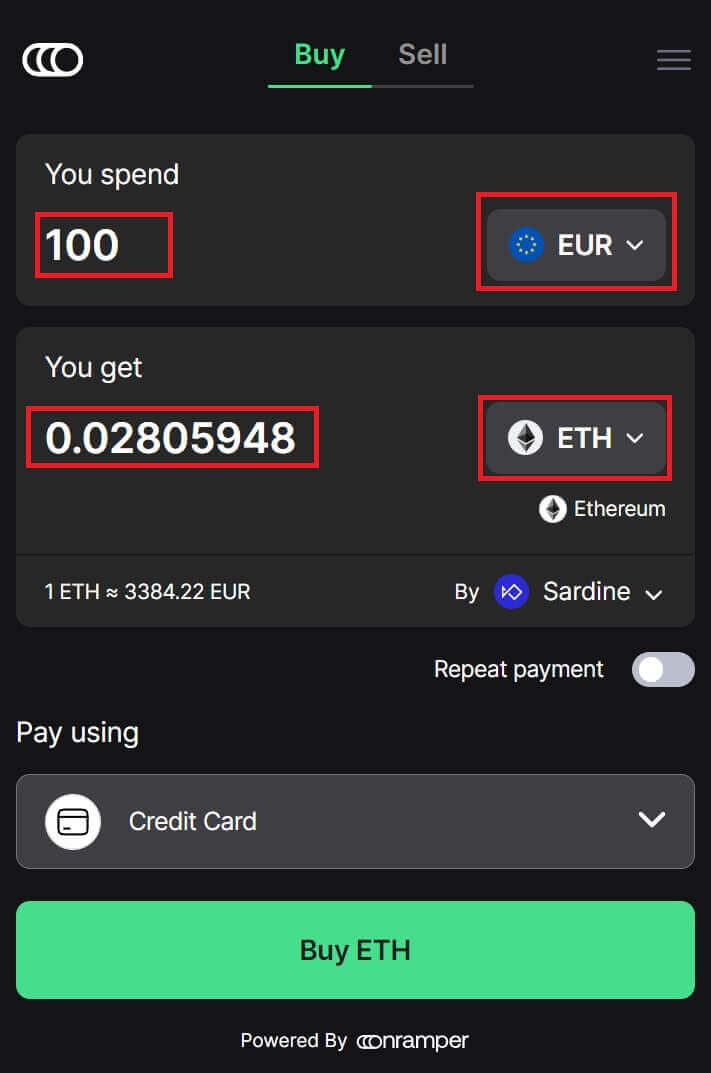
4. També pots triar els tipus de pagament, aquí trio transferència bancària per qualsevol banc que vulguis. 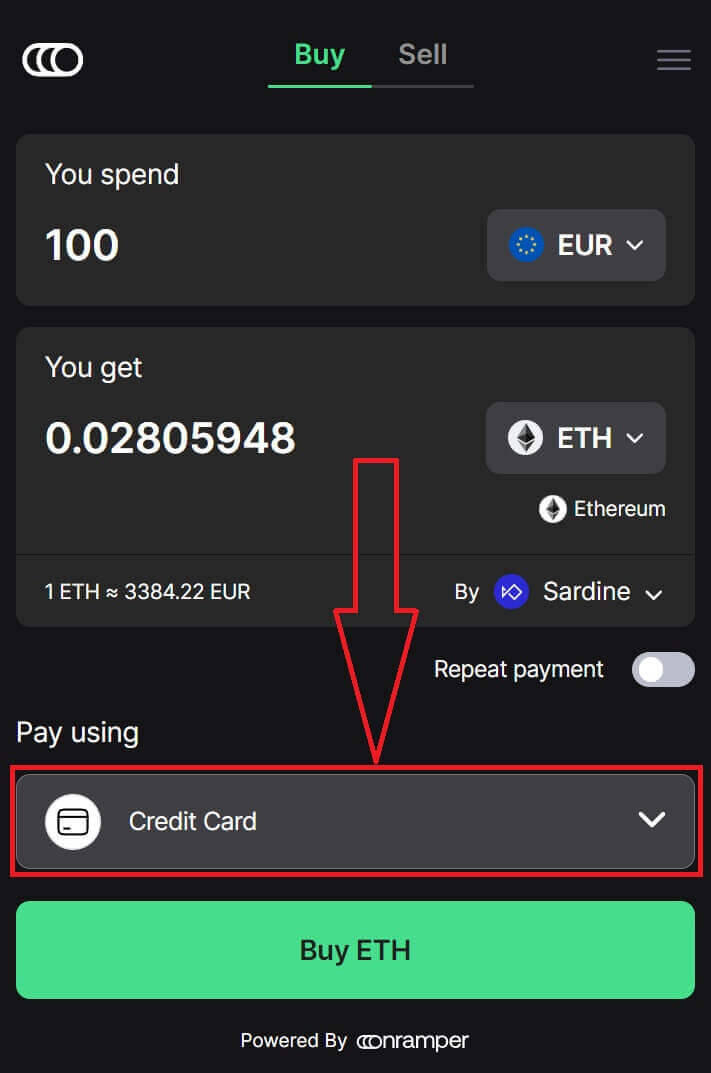
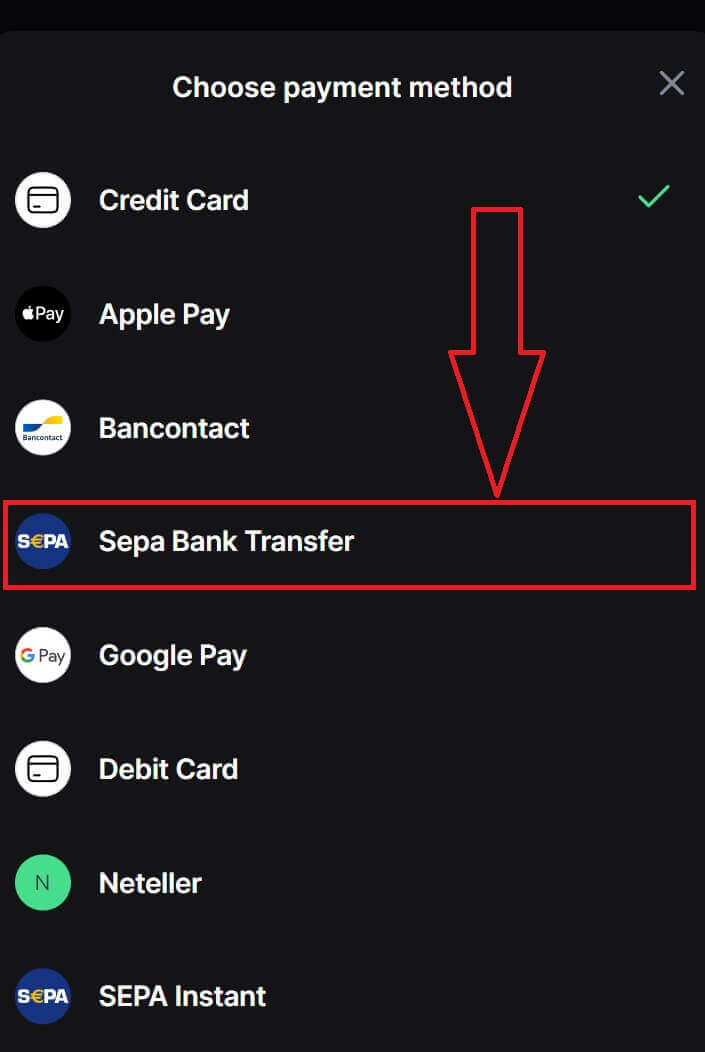
5. També podeu triar el proveïdor de criptografia fent clic a [Per sardina], el proveïdor predeterminat és Sardina. 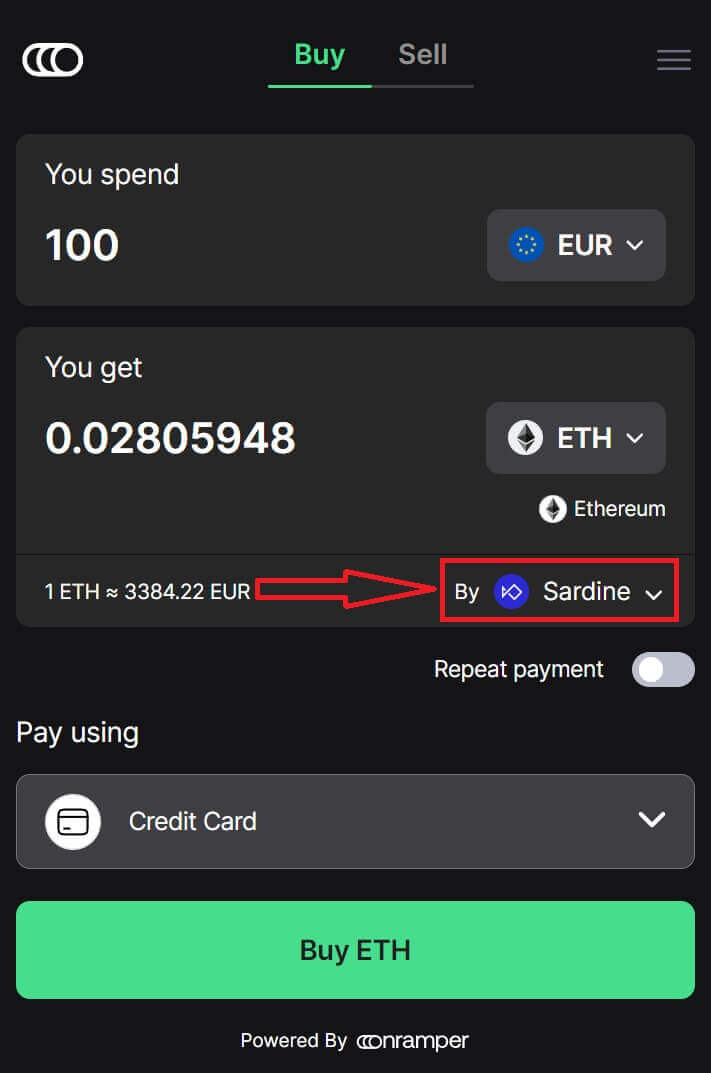
6. Diferents proveïdors oferiran diferents proporcions de criptografia que obtingueu. 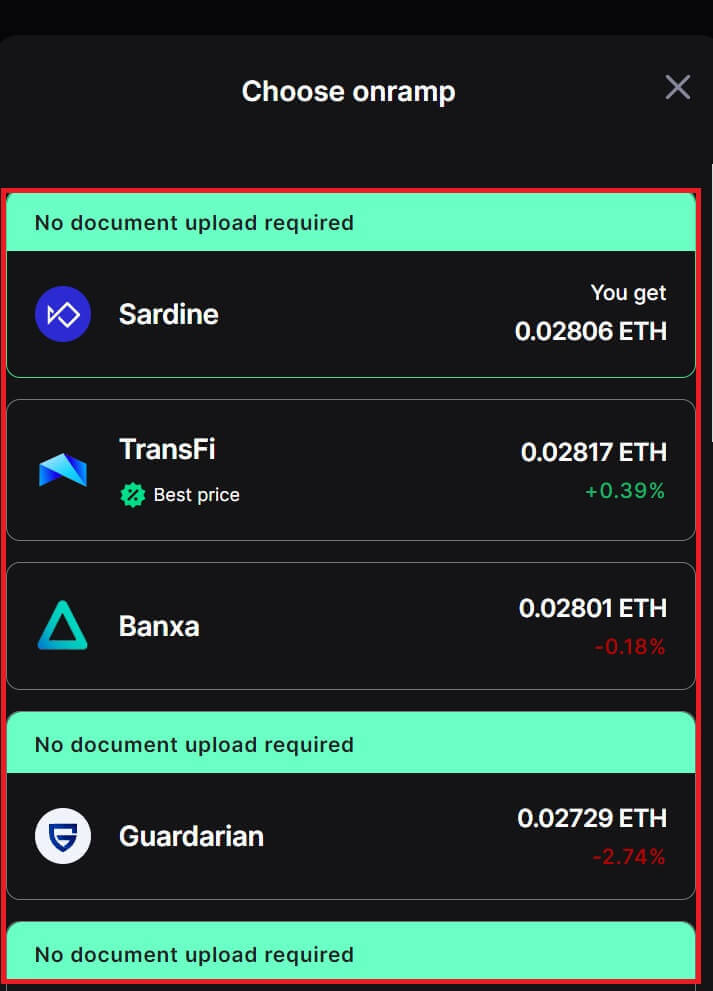
7. Per exemple, si vull comprar 100 EUR d'ETH, escric 100 a la secció [Gastes], el sistema ho convertirà automàticament i, a continuació, fes clic a [Compra ETH] per completar el procés.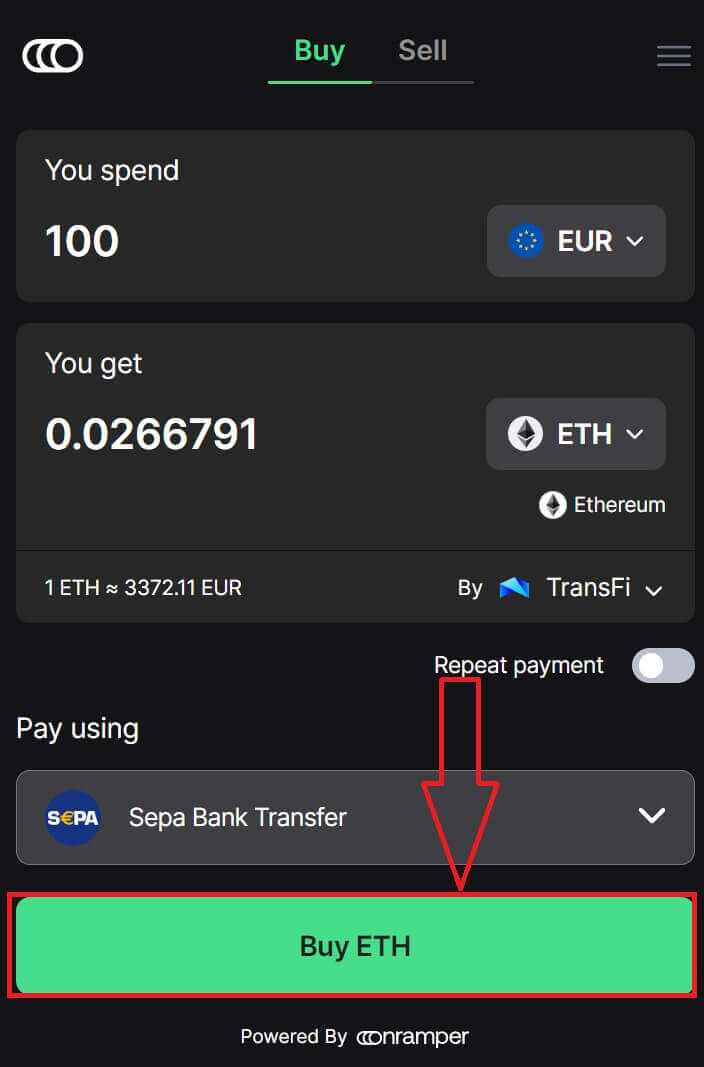
Compra Crypto amb transferència bancària (aplicació)
1. Obriu la vostra aplicació BitMEX al vostre telèfon. Feu clic a [Comprar] per continuar.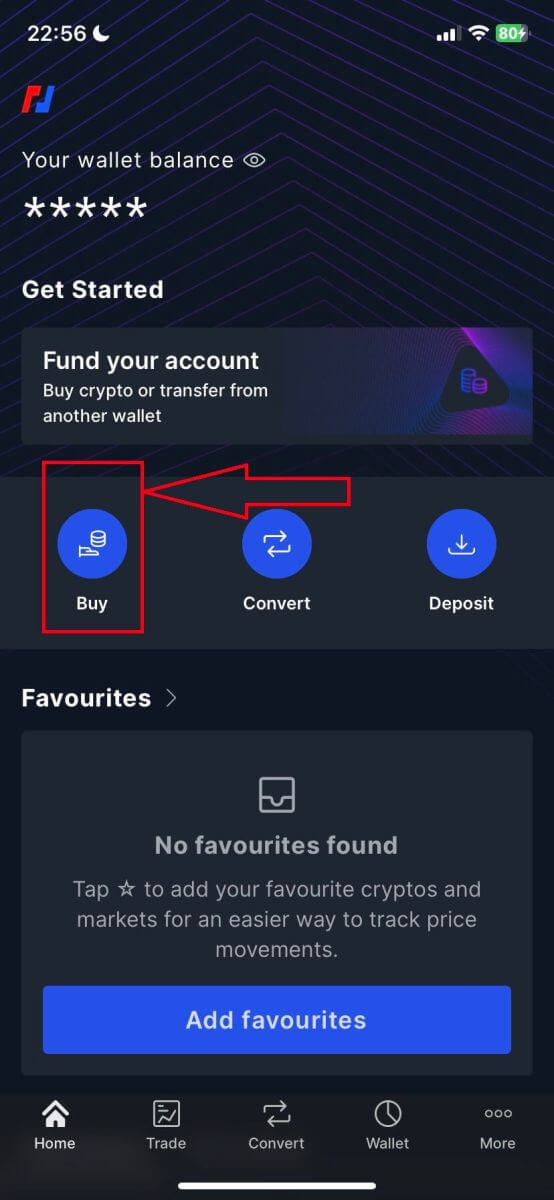
2. Feu clic a [Inicia OnRamper] per continuar.
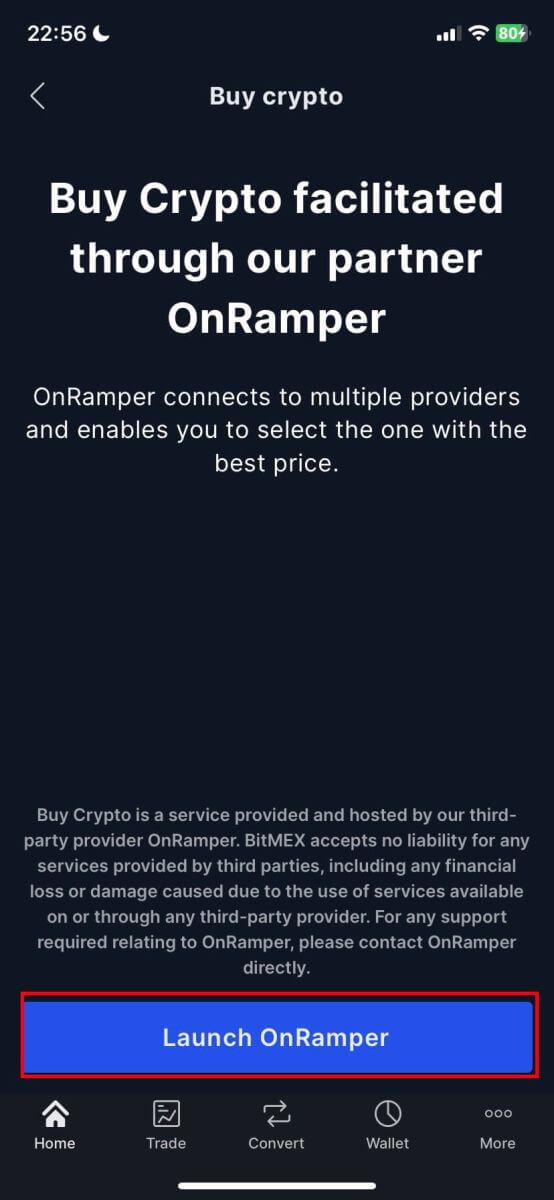
3. Aquí podeu omplir la quantitat de cripto que voleu comprar, també podeu triar la moneda fiduciaria o els tipus de cripto, el mètode de pagament que preferiu o el proveïdor de cripto, fent clic a [Per Sardina], el proveïdor per defecte és la sardina.
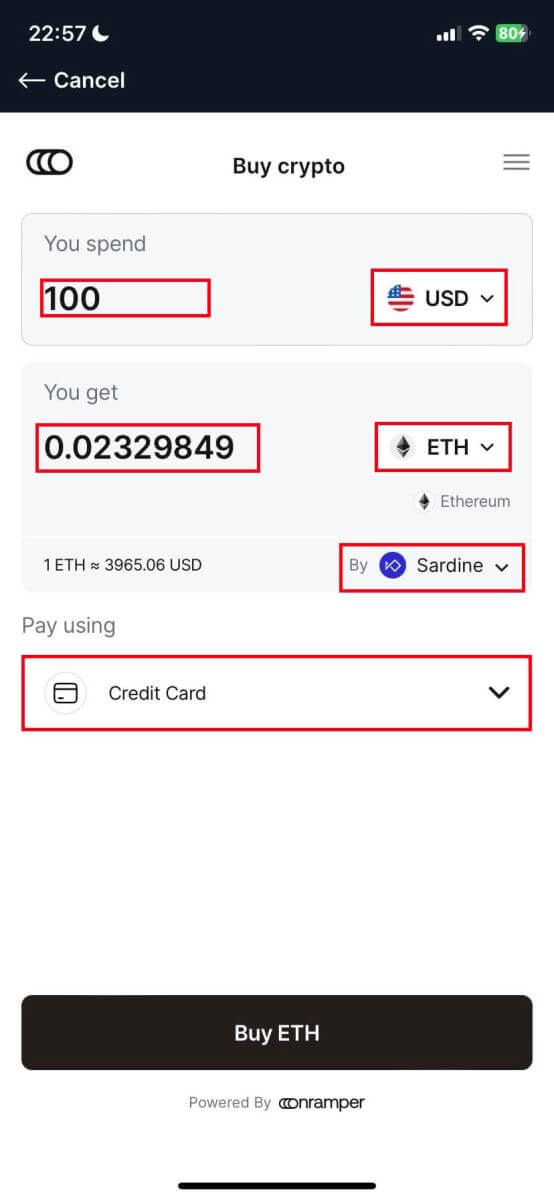
4. Diferents proveïdors oferiran diferents proporcions de criptografia que rebeu.
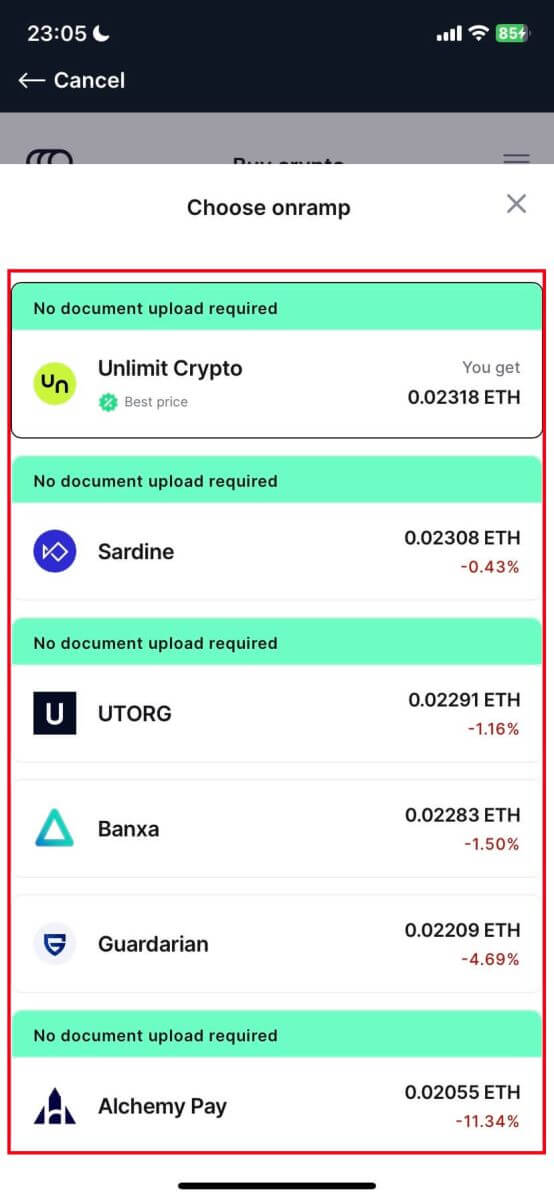
5. Per exemple, si vull comprar 100 EUR d'ETH per Banxa mitjançant una transferència bancària d'un proveïdor anomenat Sepa, el sistema ho convertirà automàticament en 0,029048 ETH. Feu clic a [Compra ETH] per completar.
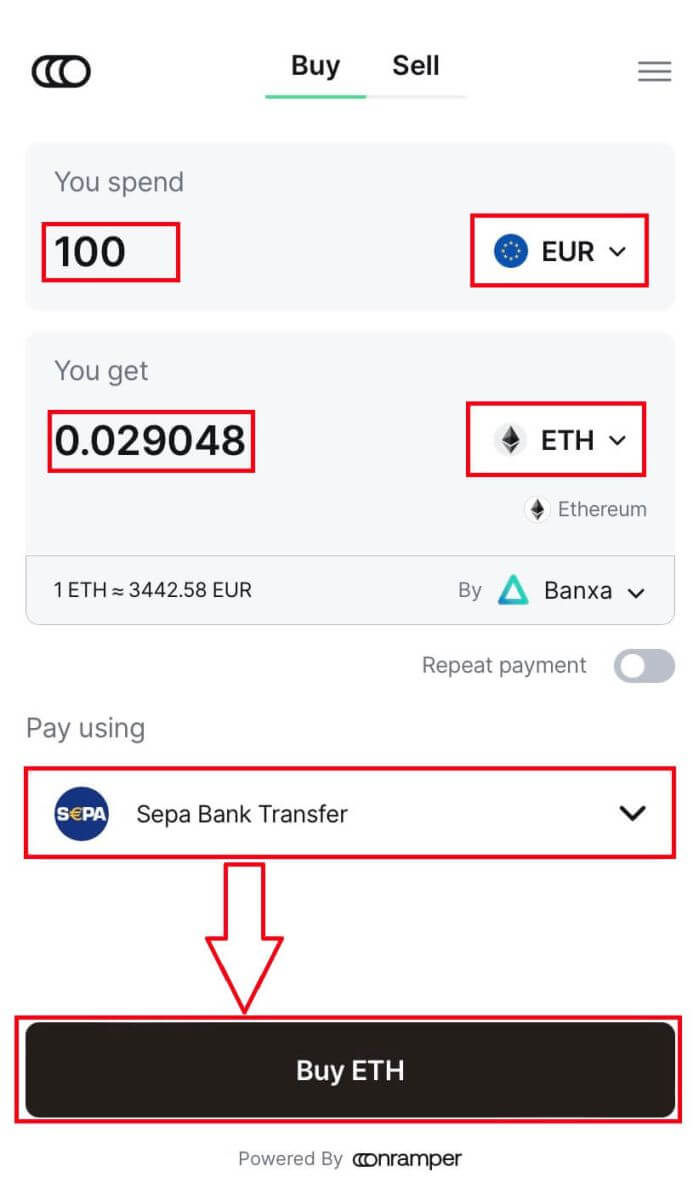
Com dipositar Crypto a BitMEX
Diposita Crypto a BitMEX (Web)
1. Feu clic a la icona de la cartera a l'extrem superior dret.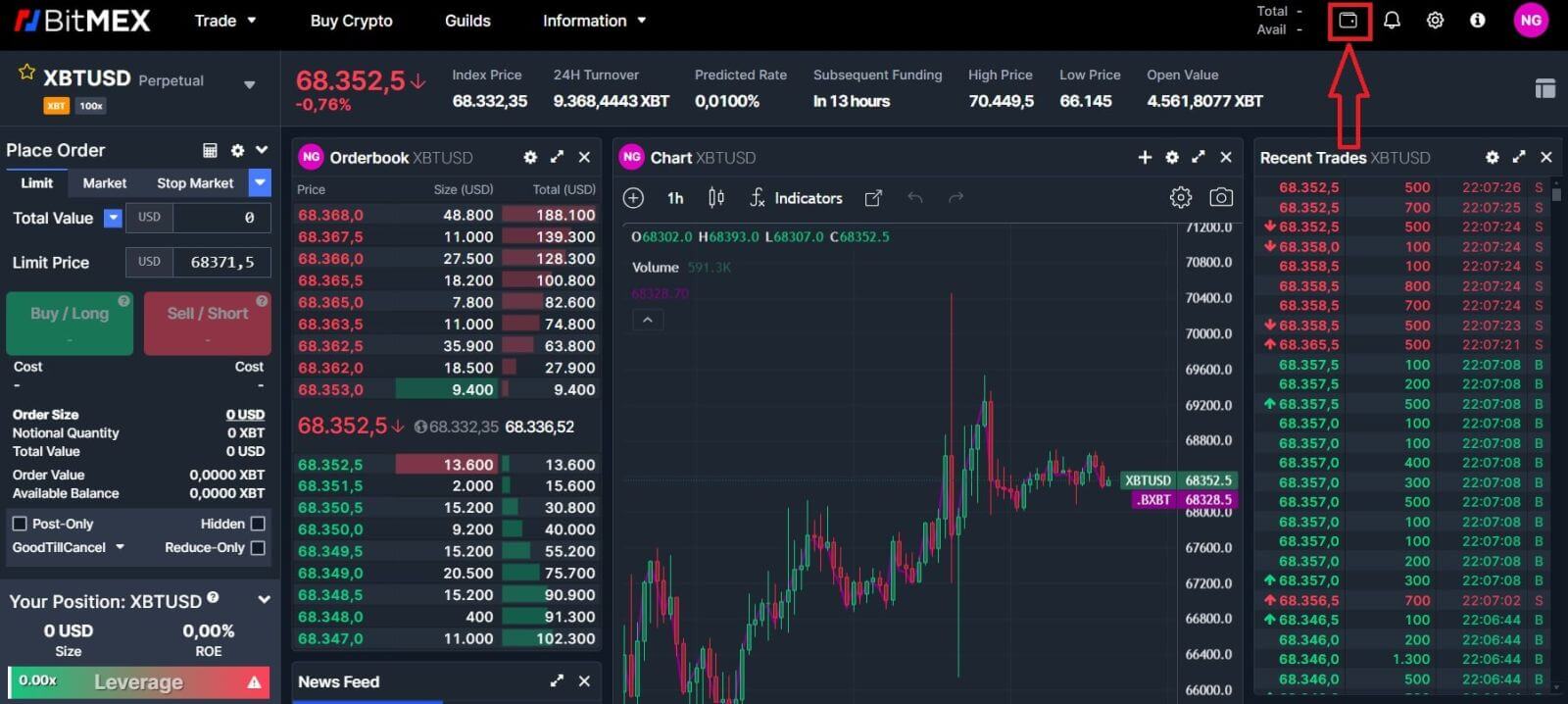
2. Feu clic a [Dipòsit] per continuar.
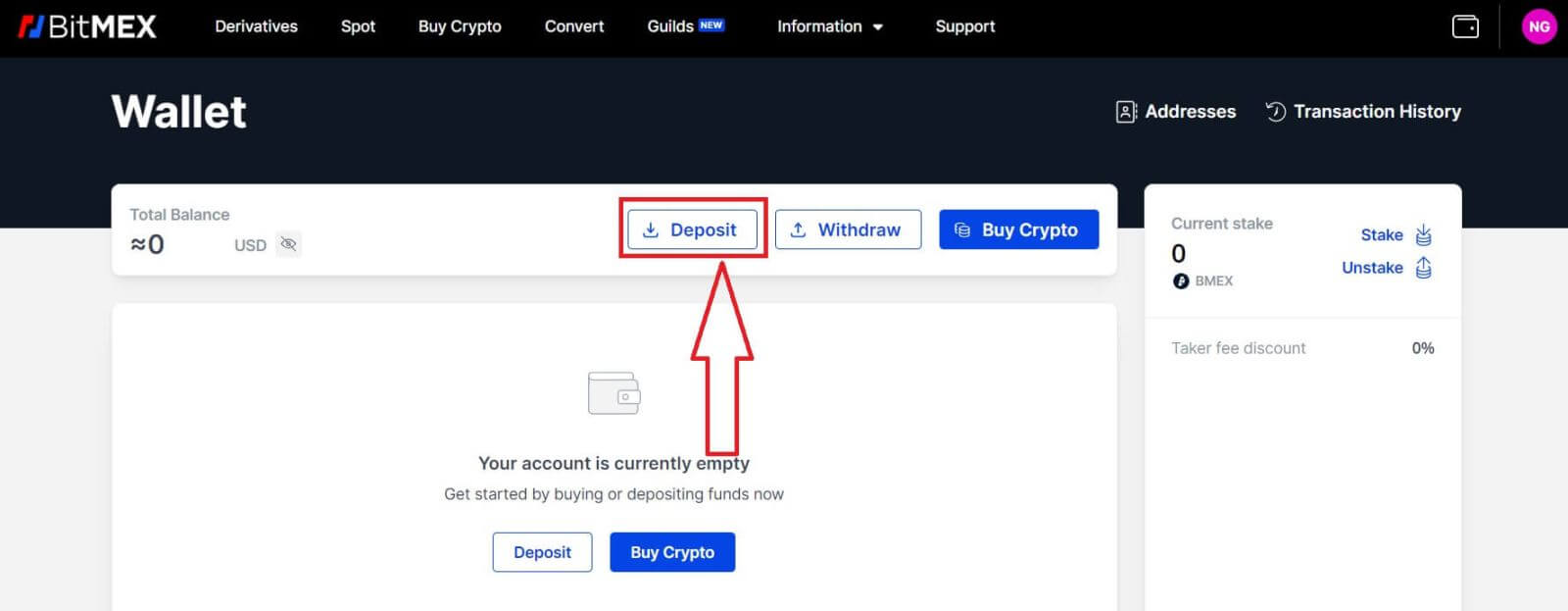
3. Trieu la moneda i la xarxa que preferiu dipositar. Podeu escanejar el codi QR a continuació per dipositar-lo o dipositar-lo a l'adreça següent.
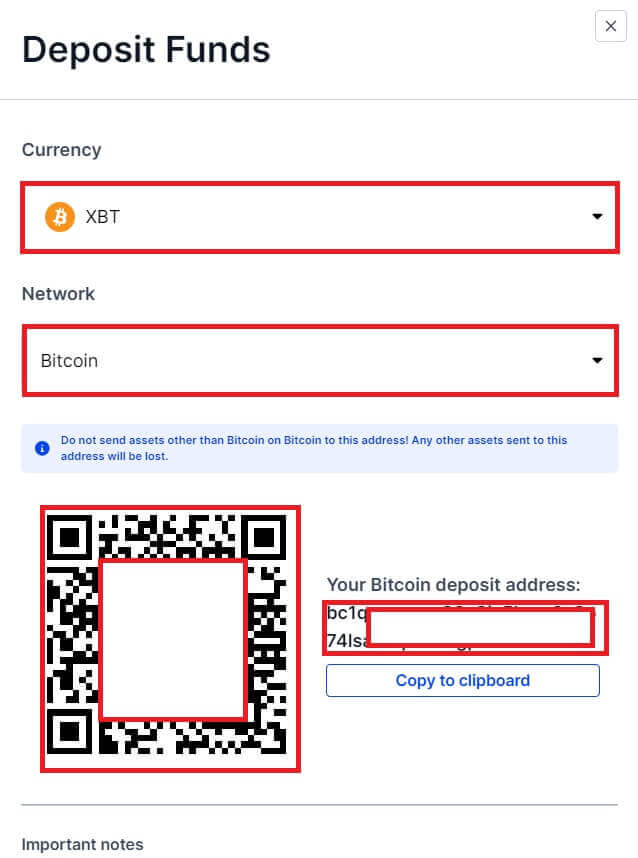
Diposita Crypto a BitMEX (aplicació)
1. Obriu l' aplicació BitMEX al vostre telèfon. Feu clic a [Dipòsit] per continuar.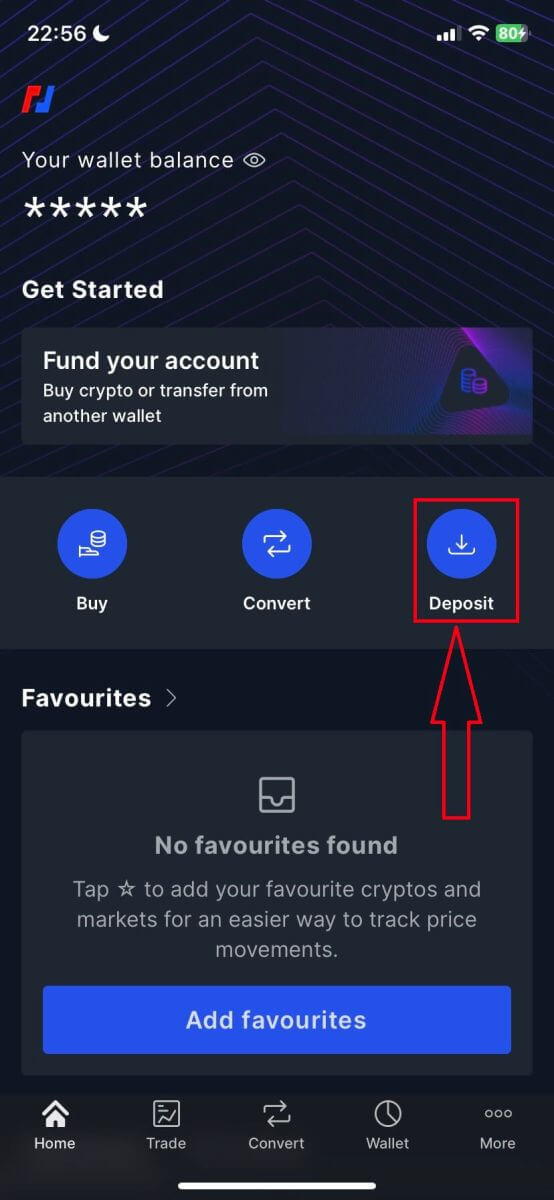
2. Seleccioneu una moneda per dipositar.
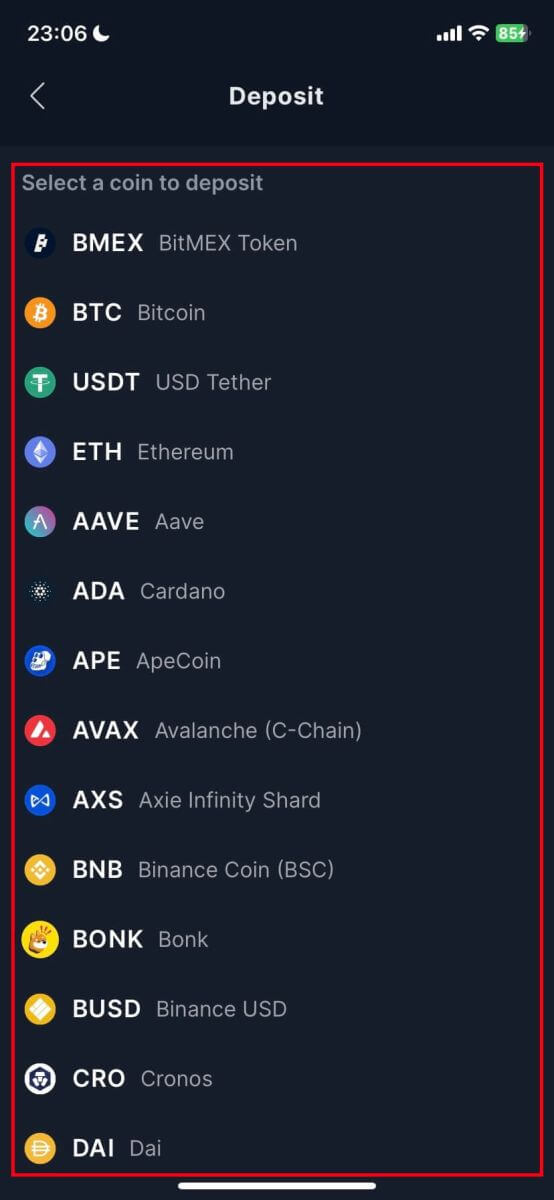
3. Podeu escanejar el codi QR a continuació per dipositar-lo o bé podeu dipositar a l'adreça següent.
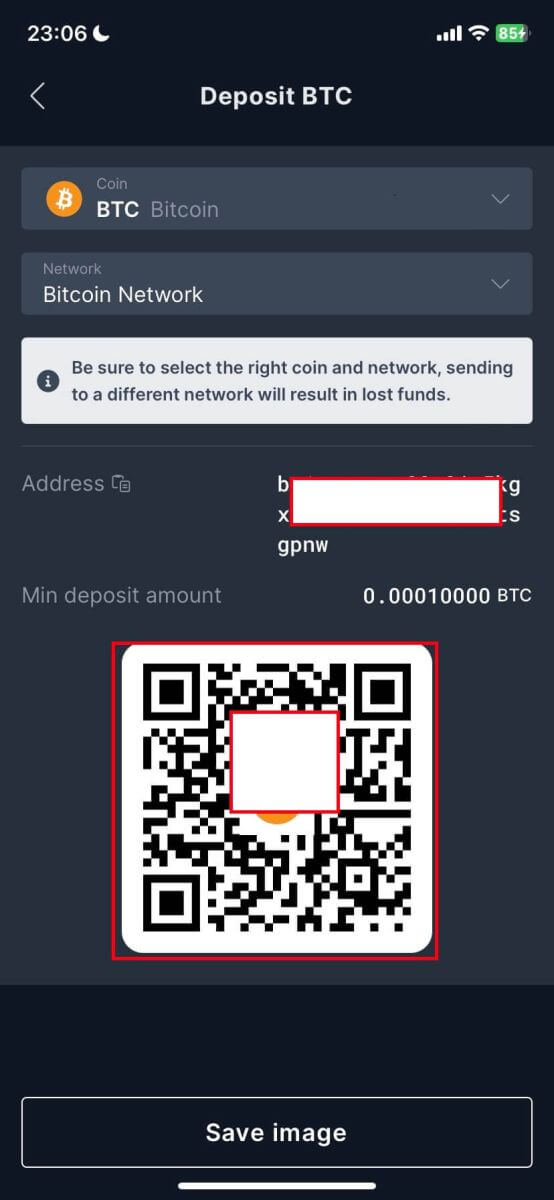
Preguntes freqüents
Puc dipositar directament des del meu banc?
De moment, no acceptem dipòsits de bancs. Tanmateix, podeu utilitzar la nostra funció Compra Crypto on podeu comprar actius a través dels nostres socis que es dipositen directament a la vostra cartera BitMEX.
Per què el meu dipòsit triga molt a ser acreditat?
Els dipòsits s'acrediten després que la transacció rep 1 confirmació de xarxa a la cadena de blocs per a XBT o 12 confirmacions per a fitxes ETH i ERC20.
Si hi ha congestió a la xarxa o/i si l'heu enviat amb tarifes baixes, la confirmació pot trigar més de l'habitual.
Podeu comprovar si el vostre dipòsit té prou confirmació cercant la vostra adreça de dipòsit o l'identificador de transacció en un explorador de blocs.